Page 1

Manuale d'uso
9241706
Edizione 1
Page 2
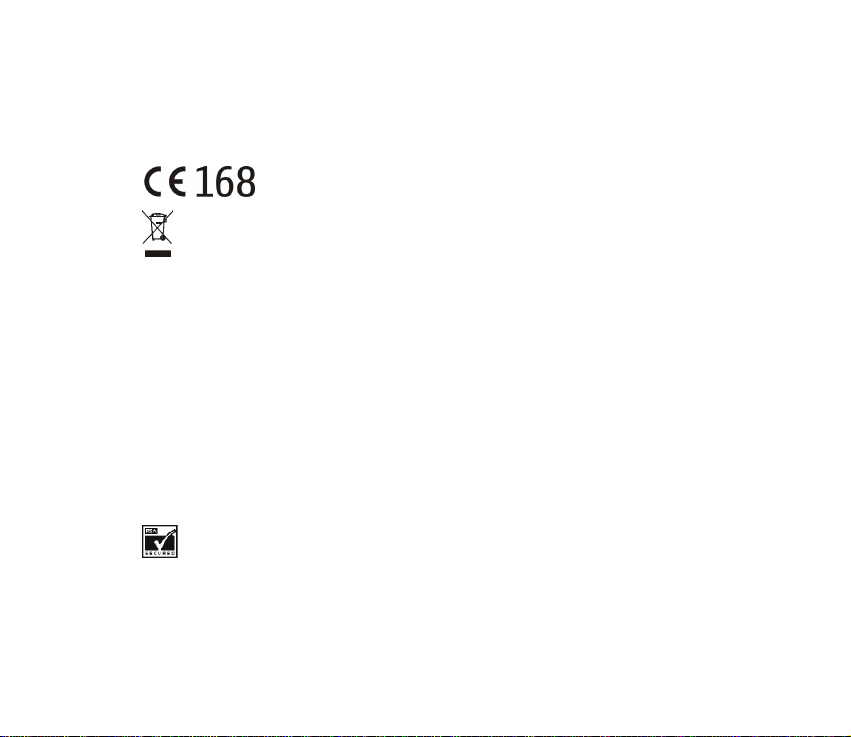
DICHIARAZIONE DI CONFORMITÀ
Noi, NOKIA CORPORATION dichiariamo sotto la nostra esclusiva responsabilità che il prodotto RM-111 è
conforme alle disposizioni della seguente Direttiva del Consiglio: 1999/5/CE.
È possibile consultare una copia della Dichiarazione di conformità al seguente indirizzo Internet
http://www.nokia.com/phones/declaration_of_conformity/.
La presenza di un contenitore mobile barrato segnala che all’interno dell’Unione Europea il
prodotto è soggetto a raccolta speciale alla fine del ciclo di vita. Oltre che al presente
dispositivo, tale norma si applica a tutti gli accessori contrassegnati da questo simbolo. Non
smaltire questi prodotti nei rifiuti urbani indifferenziati.
Copyright © 2005 Nokia. Tutti i diritti sono riservati.
Il contenuto del presente documento, né parte di esso, potrà essere riprodotto, trasferito, distribuito o
memorizzato in qualsiasi forma senza il permesso scritto di Nokia.
Nokia, Nokia Connecting People e Navi sono marchi o marchi registrati di Nokia Corporation. Altri nomi di
prodotti e società citati nel presente documento possono essere marchi o marchi registrati dei rispettivi
proprietari.
Nokia tune è proprietà di Nokia Corporation.
US Patent No 5818437 and other pending patents. All rights reserved.
Bluetooth is a registered trademark of Bluetooth SIG, Inc.
Includes RSA BSAFE cryptographic or security protocol software from RSA Security.
Nokia adotta una politica di continuo sviluppo. Nokia si riserva il diritto di effettuare modifiche e
miglioramenti a qualsiasi prodotto descritto nel presente documento senza previo preavviso.
Page 3
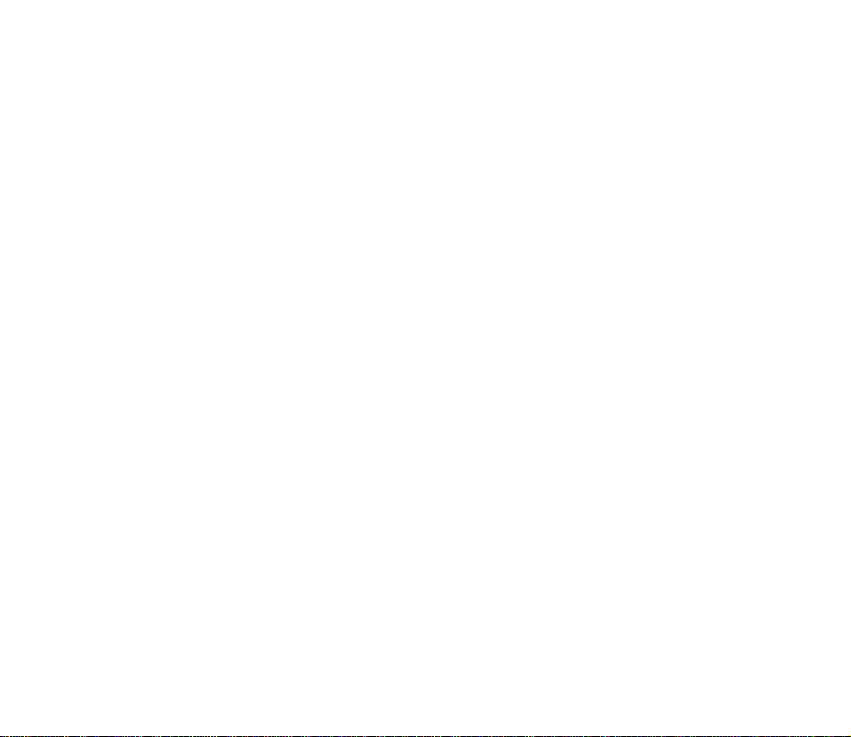
In nessuna circostanza Nokia sarà ritenuta responsabile di eventuali perdite di dati o di guadagni o di
qualsiasi danno speciale, incidentale, consequenziale o indiretto in qualunque modo causato.
Il contenuto di questo documento viene fornito "così com'è". Fatta eccezione per quanto previsto dalla
legge in vigore, non è avanzata alcuna garanzia, implicita o esplicita, tra cui, ma non limitatamente a,
garanzie implicite di commerciabilità e idoneità per un fine particolare, in relazione all'accuratezza,
all'affidabilità o al contenuto del presente documento. Nokia si riserva il diritto di modificare questo
documento o di ritirarlo in qualsiasi momento.
La disponibilità di prodotti particolari può variare a seconda delle regioni. Per informazioni, contattare il
rivenditore Nokia più vicino.
Questo dispositivo potrebbe includere materiali, tecnologie o software soggetti alle norme sul controllo
delle esportazioni degli U.S.A. e di altri paesi. È vietata qualsiasi deroga a tali normative.
9241706 / Edizione 1
Page 4
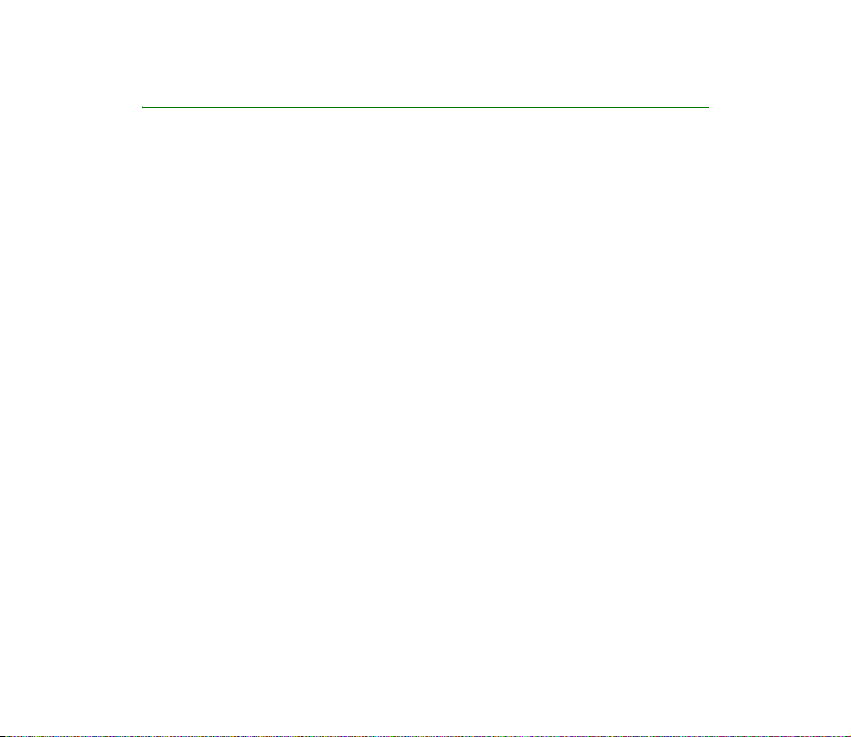
Indice
Guida introduttiva............................................................................................. 11
Accensione e spegnimento del telefono cellulare........................................................................... 11
Inserimento della carta SIM .................................................................................................................. 11
Come effettuare una chiamata ............................................................................................................ 12
Come rispondere, rifiutare e terminare una chiamata .................................................................. 12
Come scattare una fotografia............................................................................................................... 12
Scrittura e invio di messaggi................................................................................................................. 12
Blocco della tastiera (Blocca tastiera)................................................................................................ 13
Messaggi audio Nokia Xpress................................................................................................................ 13
Comandi vocali avanzati ........................................................................................................................ 14
Sincronizzazione dal telefono cellulare ............................................................................................. 14
Informazioni sulla sicurezza ............................................................................. 15
Informazioni generali........................................................................................ 18
Informazioni sul dispositivo................................................................................................................... 18
Memoria condivisa................................................................................................................................... 18
Codici di accesso....................................................................................................................................... 19
Servizi di rete............................................................................................................................................. 20
Servizio relativo alle impostazioni di configurazione .................................................................... 20
Download di contenuto e applicazioni............................................................................................... 21
Informazioni su contatti e supporto Nokia....................................................................................... 22
1. Operazioni preliminari................................................................................... 23
Inserimento della carta SIM .................................................................................................................. 23
Carica della batteria ................................................................................................................................ 24
Accensione e spegnimento del telefono cellulare........................................................................... 25
4Copyright © 2005 Nokia. All rights reserved.
Page 5
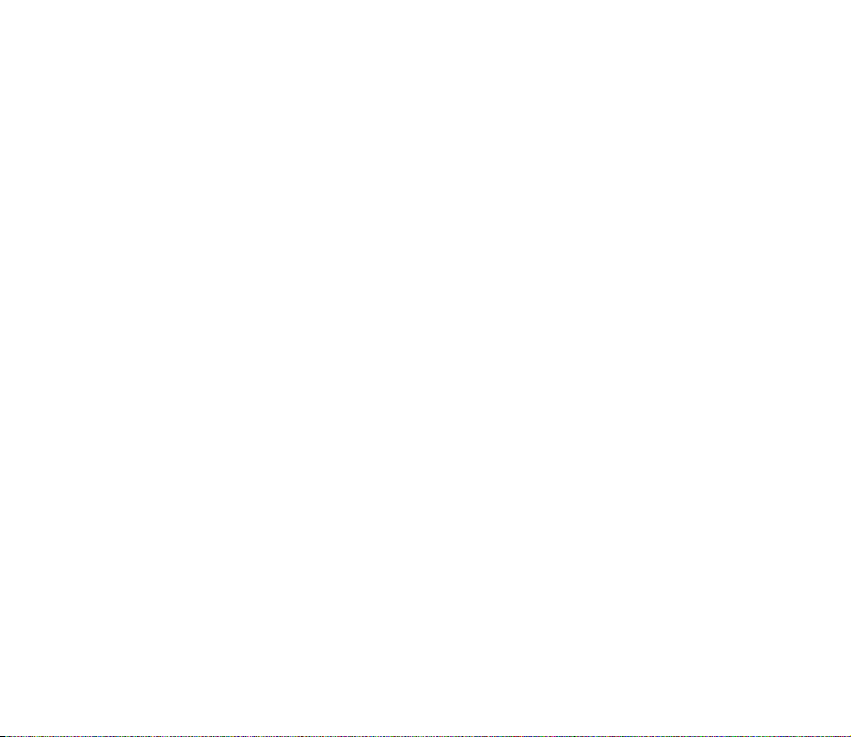
Normale posizione di funzionamento................................................................................................. 26
Laccetto da polso...................................................................................................................................... 27
2. Informazioni sul telefono cellulare.............................................................. 28
Tasti e connettori...................................................................................................................................... 28
Tasto Navi................................................................................................................................................... 30
Modalità di attesa.................................................................................................................................... 30
Sfondo e screensaver ........................................................................................................................... 31
Risparmio energetico ........................................................................................................................... 31
Indicatori principali .............................................................................................................................. 32
Blocco della tastiera (Blocca tastiera)................................................................................................ 33
3. Funzioni di chiamata..................................................................................... 34
Come effettuare una chiamata ............................................................................................................ 34
Chiamata a riconoscimento vocale avanzata................................................................................... 35
Come effettuare una chiamata a riconoscimento vocale ......................................................... 36
Come rispondere o rifiutare una chiamata in entrata ................................................................... 36
Opzioni disponibili durante una chiamata ........................................................................................ 37
4. Scrittura del testo ......................................................................................... 39
Suggerimenti per la scrittura del testo .............................................................................................. 40
5. Uso dei menu................................................................................................. 41
Accesso alle funzioni dei menu............................................................................................................ 41
6. Messaggi ........................................................................................................ 42
Messaggi di testo (SMS)......................................................................................................................... 42
Scrittura e invio di messaggi ............................................................................................................. 43
Lettura e risposta a un messaggio di testo o a un messaggio e-mail SMS ......................... 43
Cartelle dei messaggi ricevuti e inviati........................................................................................... 44
Modelli ..................................................................................................................................................... 45
5Copyright © 2005 Nokia. All rights reserved.
Page 6
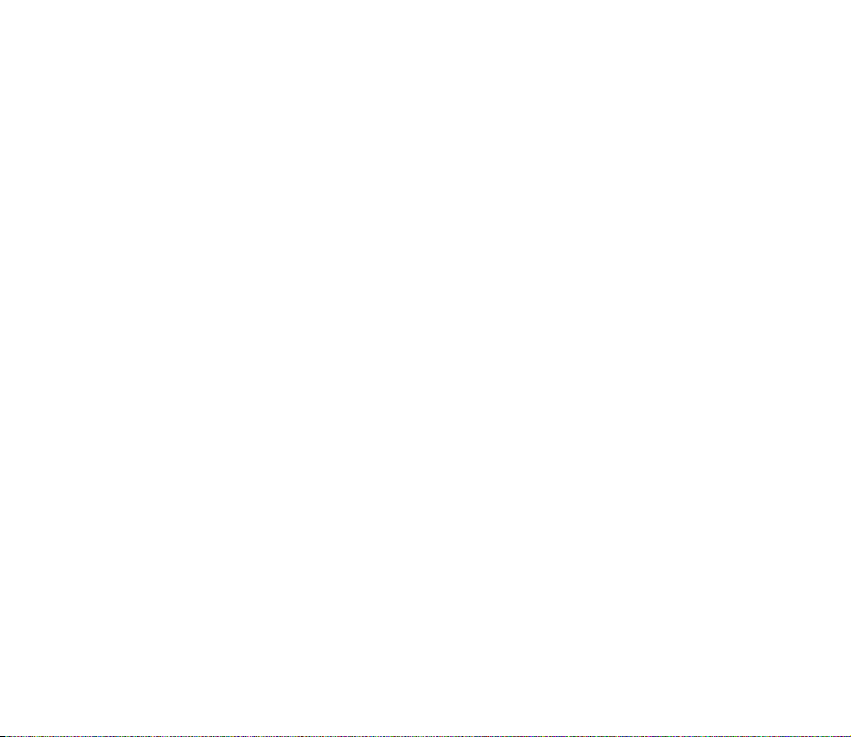
Cartella Messaggi salvati e Proprie cartelle .................................................................................. 45
Messaggi multimediali (MMS).............................................................................................................. 45
Scrittura e invio di un messaggio multimediale .......................................................................... 47
Lettura e risposta a un messaggio multimediale......................................................................... 48
Cartelle Ricevuti, In uscita, Messaggi salvati e Messaggi inviati............................................ 49
Memoria dei messaggi multimediali piena.................................................................................... 49
Messaggi audio Nokia Xpress................................................................................................................ 50
Creazione e invio di un messaggio audio....................................................................................... 50
Ricezione di un messaggio audio ..................................................................................................... 51
Messaggi info ............................................................................................................................................ 51
Comandi servizi......................................................................................................................................... 52
Eliminazione di tutti i messaggi da una cartella............................................................................. 52
Impostazioni messaggi............................................................................................................................ 52
Impostazioni dei messaggi di testo e e-mail SMS ...................................................................... 52
Impostazioni dei messaggi multimediali........................................................................................ 53
Impostazioni relative alle dimensioni dei caratteri..................................................................... 54
Contatore messaggi.............................................................................................................................. 55
7. Rubrica ........................................................................................................... 56
Impostazioni della rubrica ..................................................................................................................... 56
Ricerca di nominativi............................................................................................................................... 56
Memorizzazione di nominativi e numeri telefonici (Aggiungi scheda) .................................... 57
Memorizzazione, modifica o eliminazione dei dettagli................................................................. 57
Copia tra rubriche .................................................................................................................................... 58
Invio e ricezione di biglietti da visita.................................................................................................. 59
8. Registro.......................................................................................................... 60
Contatori e timer ...................................................................................................................................... 60
6Copyright © 2005 Nokia. All rights reserved.
Page 7
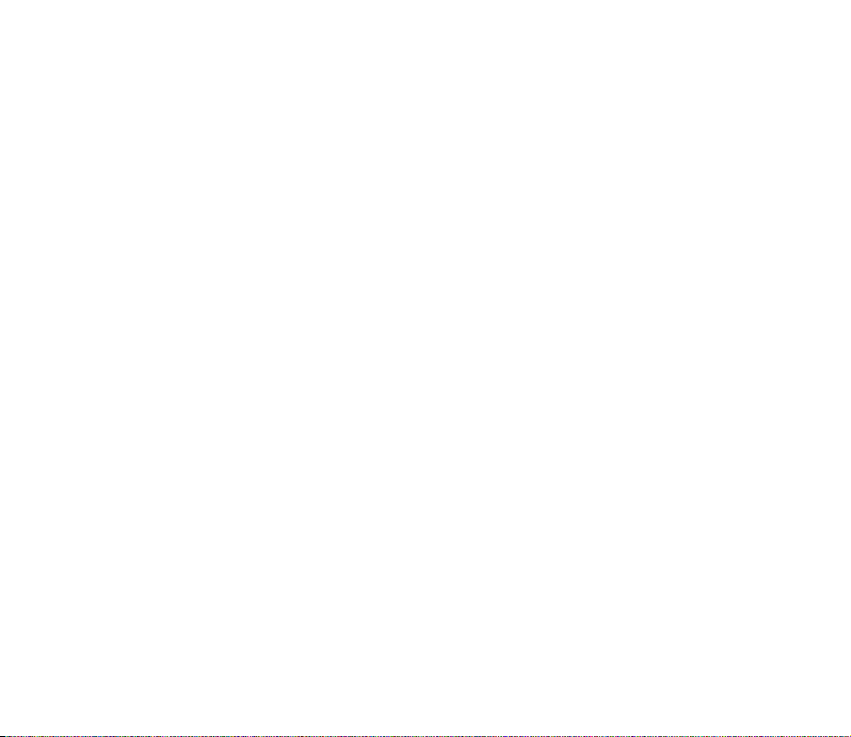
9. Impostazioni................................................................................................... 61
Modi d'uso.................................................................................................................................................. 61
Temi.............................................................................................................................................................. 61
Impostazioni toni...................................................................................................................................... 62
Impostazioni illuminazione.................................................................................................................... 62
Impostazioni display................................................................................................................................ 62
Impostazioni data e ora.......................................................................................................................... 63
Collegamenti personali ........................................................................................................................... 64
Tasto di selezione inferiore ................................................................................................................ 64
Comandi vocali avanzati..................................................................................................................... 64
Connettività ............................................................................................................................................... 65
Tecnologia senza fili Bluetooth......................................................................................................... 65
Connessione con tecnologia Bluetooth .......................................................................................... 67
Impostazioni Bluetooth....................................................................................................................... 67
Dati a pacchetto.................................................................................................................................... 68
Connessione dati a pacchetto........................................................................................................... 68
Impostazioni modem dati a pacchetto.......................................................................................... 69
Impostazioni chiamate............................................................................................................................ 69
Impostazioni telefono ............................................................................................................................. 70
Impostazioni accessori............................................................................................................................ 72
Impostazioni di configurazione ............................................................................................................ 72
Impostazioni di protezione .................................................................................................................... 74
Ripristino delle impostazioni iniziali................................................................................................... 75
10.Galleria ......................................................................................................... 76
11.Multimedia................................................................................................... 77
Fotocamera................................................................................................................................................. 77
Come scattare una fotografia ........................................................................................................... 77
Registrazione di un videoclip............................................................................................................. 78
7Copyright © 2005 Nokia. All rights reserved.
Page 8
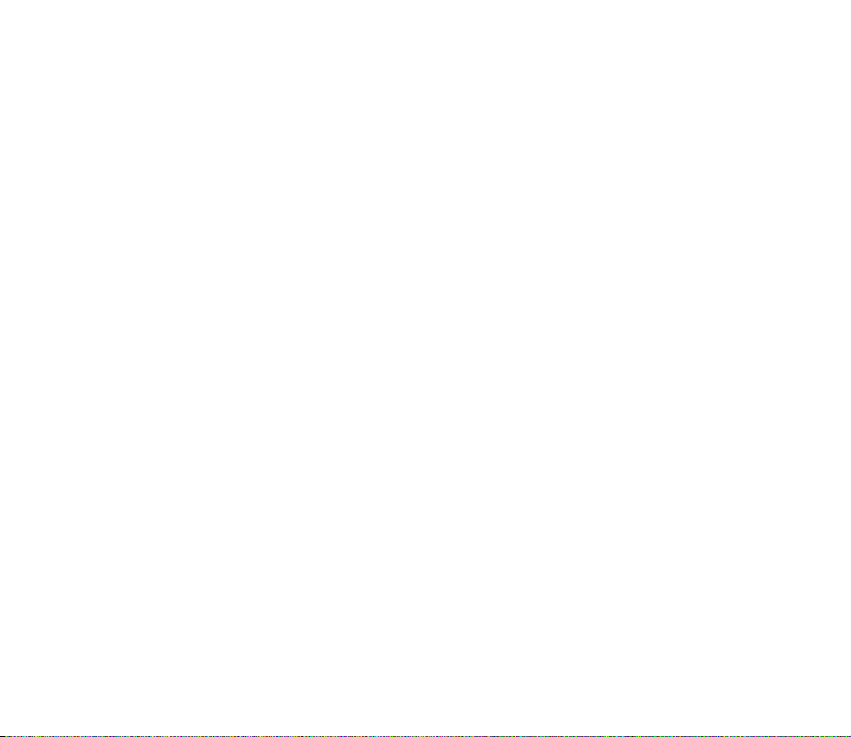
Lettore multimediale ............................................................................................................................... 78
Impostazione del telefono cellulare per l'uso di un servizio di streaming ........................... 78
Lettore musicale ....................................................................................................................................... 79
Riproduzione di brani musicali.......................................................................................................... 79
Impostazioni del lettore musicale.................................................................................................... 80
Radio ............................................................................................................................................................ 81
Sintonizzazione e memorizzazione dei canali radio ................................................................... 81
Uso della radio....................................................................................................................................... 82
Registratore vocale .................................................................................................................................. 83
Registrazione.......................................................................................................................................... 83
Elenco delle registrazioni.................................................................................................................... 84
12.Organizer ...................................................................................................... 85
Sveglia ......................................................................................................................................................... 85
Come arrestare la sveglia ................................................................................................................... 85
Agenda......................................................................................................................................................... 86
Creazione di una nota di agenda...................................................................................................... 86
Allarme relativo a una nota ............................................................................................................... 87
Impegni........................................................................................................................................................ 87
Note.............................................................................................................................................................. 88
Sincronizzazione....................................................................................................................................... 88
Sincronizzazione dal telefono cellulare.......................................................................................... 89
Impostazioni per la sincronizzazione dal telefono cellulare..................................................... 89
Sincronizzazione da un PC compatibile.......................................................................................... 90
Sincronizzazione da un server........................................................................................................... 90
Sincronizzazione da un dispositivo a un altro.............................................................................. 91
Trasferimento dei dati con un dispositivo compatibile .............................................................. 92
Trasferimento di dati senza carta SIM............................................................................................ 92
8Copyright © 2005 Nokia. All rights reserved.
Page 9
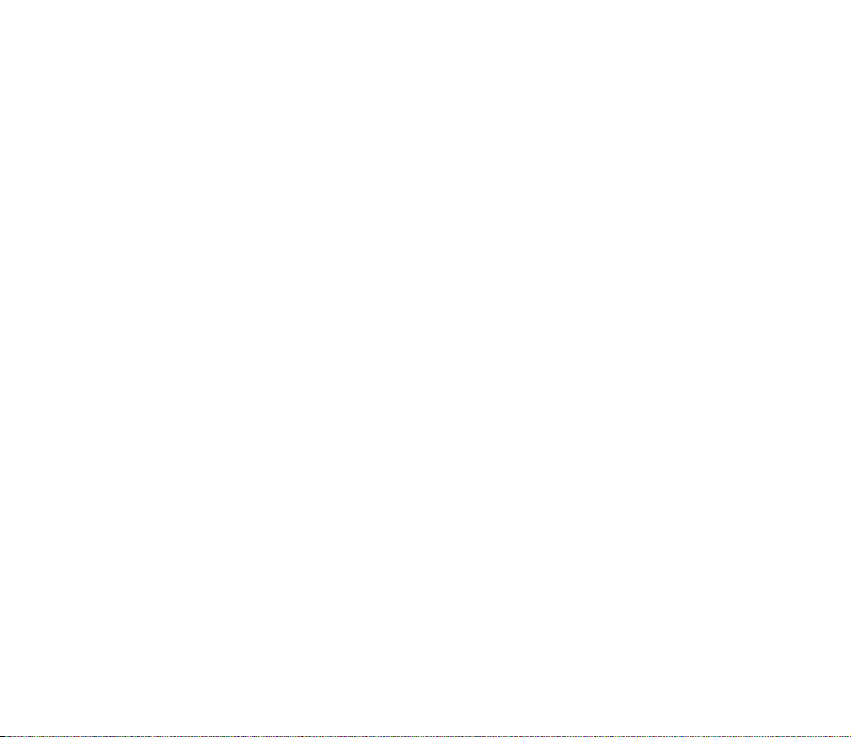
13.Web............................................................................................................... 93
Impostazione del telefono cellulare per l'uso di un servizio........................................................ 93
Connessione a un servizio...................................................................................................................... 94
Navigazione nelle pagine Web ............................................................................................................. 95
Uso dei tasti del telefono cellulare durante la navigazione..................................................... 95
Opzioni disponibili durante la navigazione ................................................................................... 96
Chiamate dirette ................................................................................................................................... 96
Memoria cache.......................................................................................................................................... 96
Disconnessione da un servizio .............................................................................................................. 96
Impostazioni di visualizzazione............................................................................................................ 97
Cookie .......................................................................................................................................................... 98
Preferiti........................................................................................................................................................ 98
Ricezione di un sito preferito ............................................................................................................ 98
Download di file........................................................................................................................................ 99
Info ricevute............................................................................................................................................... 99
Impostazioni info ricevute............................................................................................................... 100
Protezione del browser ........................................................................................................................ 100
Modulo di protezione........................................................................................................................ 101
Certificati.............................................................................................................................................. 101
Firma digitale ...................................................................................................................................... 103
14.Servizi SIM.................................................................................................. 105
15.Voce numerica............................................................................................ 106
16.Connettività PC.......................................................................................... 107
Nokia PC Suite........................................................................................................................................ 107
(E)GPRS, HSCSD e CSD ..................................................................................................................... 109
Applicazioni per la trasmissione di dati.......................................................................................... 109
9Copyright © 2005 Nokia. All rights reserved.
Page 10
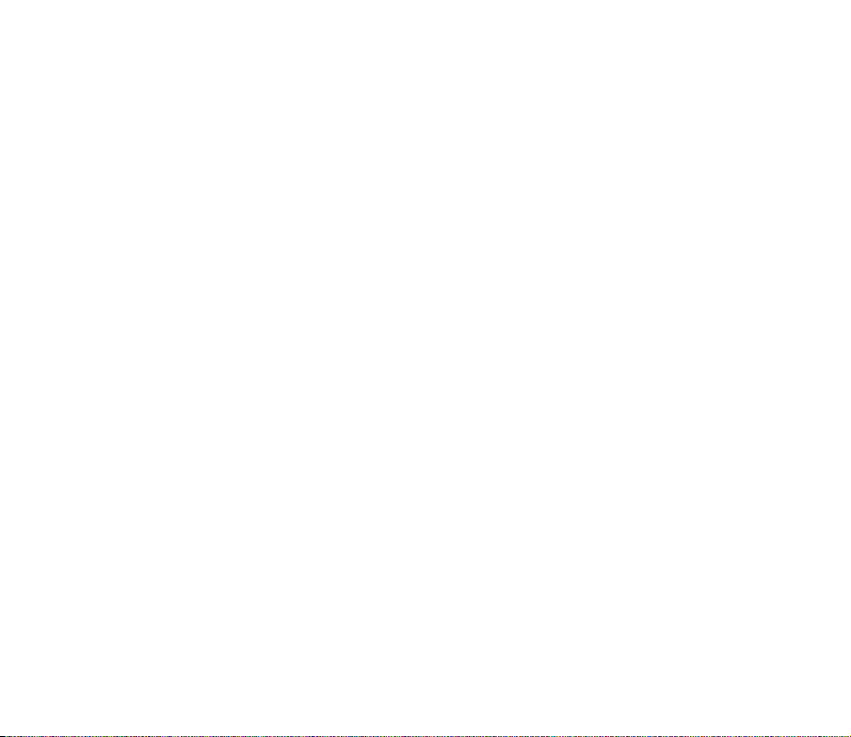
17.Informazioni sulla batteria........................................................................ 110
Caricamento e scaricamento.............................................................................................................. 110
Precauzioni e manutenzione........................................................................... 111
Ulteriori informazioni sulla sicurezza ............................................................ 113
Indice analitico................................................................................................ 119
10Copyright © 2005 Nokia. All rights reserved.
Page 11
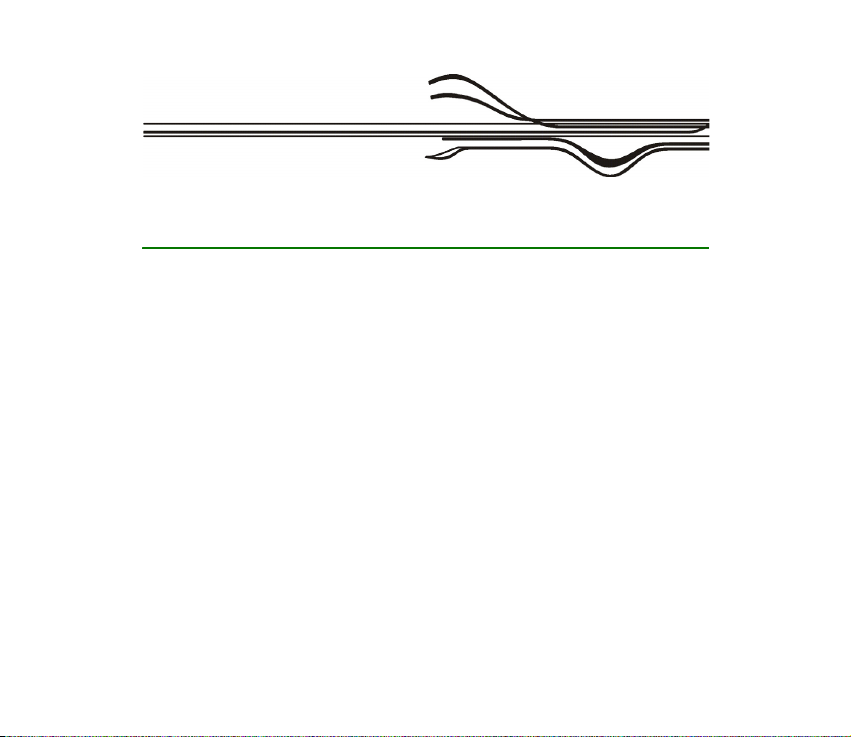
Guida introduttiva
■ Accensione e spegnimento del telefono cellulare
Tenere premuto il tasto di fine finché il telefono cellulare non si accende o non si
spegne.
■ Inserimento della carta SIM
Per aprire lo slot della carta SIM, fare scorrere lo sportellino verso sinistra. Inserire
la carta SIM con i contatti dorati della carta rivolti verso il basso. Utilizzare lo
sportellino per inserire la carta SIM nell’apposito slot. Premere lo sportellino dello
slot della carta SIM fino ad udire uno scatto.
Chiudere lo sportellino dello slot della carta SIM facendolo scorrere verso destra.
Per estrarre la carta SIM, fare scorrere lo sportellino dello slot della carta SIM
verso sinistra. Premere lo sportellino fino ad udire uno scatto, quindi la carta SIM
fuoriesce.
11Copyright © 2005 Nokia. All rights reserved.
Page 12
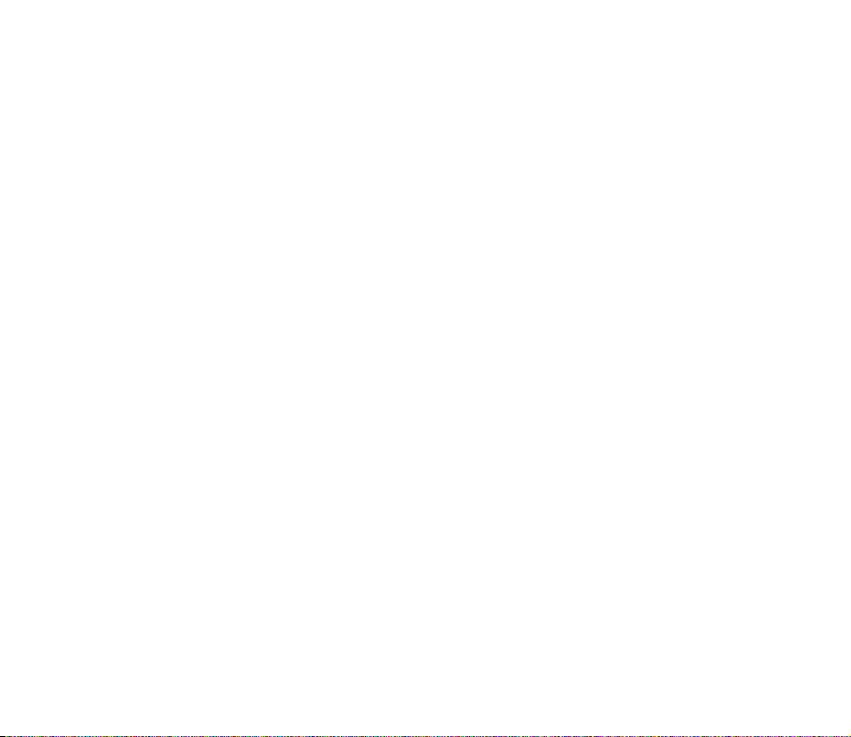
■ Come effettuare una chiamata
In modalità di attesa, tenere premuto il tasto di selezione centrale, quindi
immettere il numero telefonico, incluso il prefisso teleselettivo. Per immettere il
numero telefonico, scorrere fino alla cifra desiderata nella barra dei caratteri,
quindi selezionare Selez..
Ripetere tale operazione per tutte le cifre del numero telefonico. È inoltre
possibile effettuare una chiamata tramite la rubrica oppure premendo una volta il
tasto di chiamata per accedere all’elenco degli ultimi numeri utilizzati.
■ Come rispondere, rifiutare e terminare una chiamata
Premere il tasto di chiamata per rispondere ad una chiamata in entrata. Per
rifiutare la chiamata, premere il tasto di fine. Per terminare una chiamata,
premere il tasto di fine.
■ Come scattare una fotografia
Selezionare Menu > Multimedia > Fotocamera > Scatta. Il telefono cellulare
salva la fotografia in Galleria > Foto. Per scattare un'altra fotografia, selezionare
Indietro; per inviare la fotografia come messaggio multimediale, selezionare
Invia. Per visualizzare le opzioni, selezionare Opzioni.
■ Scrittura e invio di messaggi
Selezionare Menu > Messaggi > Crea messaggio, quindi il tipo di messaggio
dall’elenco. Comporre un messaggio. Per inviare il messaggio, premere il tasto di
12Copyright © 2005 Nokia. All rights reserved.
Page 13
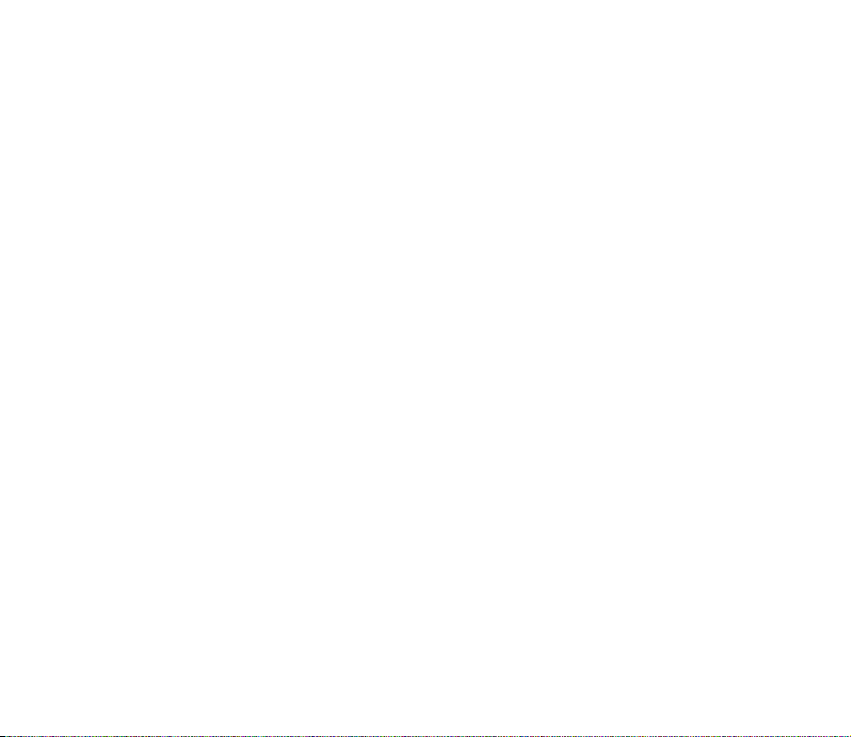
chiamata oppure selezionare Opzioni > Invia. Digitare il numero telefonico del
destinatario oppure selezionare Opzioni > Cerca per ricercarlo nella Rubrica.
Selezionare Opzioni > Accetta per inviare il messaggio.
■ Blocco della tastiera (Blocca tastiera)
Selezionare Menu o Sblocca, quindi il tasto di chiamata entro 1,5 secondi per
bloccare o sbloccare la tastiera.
■ Messaggi audio Nokia Xpress
Per creare e inviare un messaggio audio, selezionare Menu > Messaggio audio. Il
registratore viene attivato; premere il tasto di selezione centrale per avviare la
registrazione.
Premere di nuovo il tasto di selezione centrale per arrestare la registrazione.
Selezionare Invia per immettere il destinatario. Quindi, selezionare Opzioni >
Accetta per inviare il messaggio.
Quando viene ricevuto un messaggio audio, il telefono cellulare visualizza
Ricevuto 1 messaggio audio. Selezionare Riproduci per aprire il messaggio oppure
selezionare Visual. > Riproduci se sono stati ricevuti più messaggi. Selezionare
Opzioni per visualizzare le opzioni disponibili. Per ascoltare il messaggio in un
secondo momento, selezionare Esci.
Per salvare il messaggio, selezionare Opzioni > Salva.
13Copyright © 2005 Nokia. All rights reserved.
Page 14
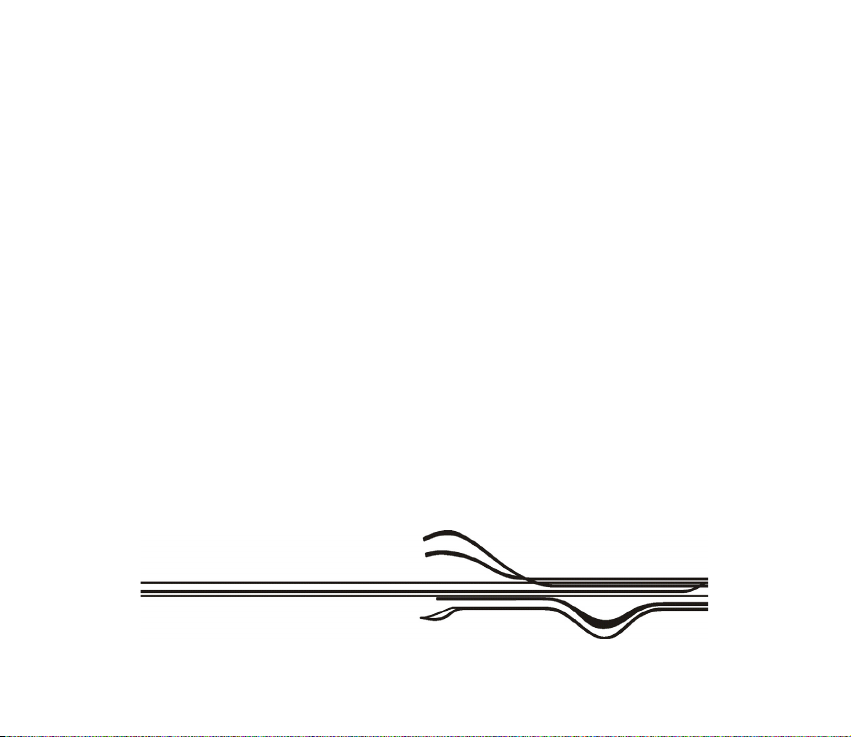
■ Comandi vocali avanzati
In modalità di attesa, tenere premuto il tasto di selezione inferiore. Viene
riprodotto un breve tono e visualizzato il messaggio Parlare ora.
Pronunciare chiaramente il comando vocale. Se il riconoscimento vocale ha esito
positivo, viene visualizzato un elenco di corrispondenze. Il telefono cellulare
riproduce il comando vocale della corrispondenza nella parte superiore
dell'elenco. Dopo un intervallo di 1,5 secondi, il telefono compone il numero. Se la
corrispondenza non è quella desiderata, scorrere fino a un'altra voce e selezionarla
per comporre il numero.
■ Sincronizzazione dal telefono cellulare
Selezionare Menu > Impostazioni > Connettività > Trasferimento dati >
Sincronizzazione server > Dati da sincronizzare. Contrassegnare i dati da
sincronizzare e selezionare Chiudi.
Selezionare Menu > Impostazioni > Connettività > Trasferimento dati >
Sincronizzazione server > Sincronizza. Dopo la conferma, i dati del set attivo
contrassegnati vengono sincronizzati.
14Copyright © 2005 Nokia. All rights reserved.
Page 15
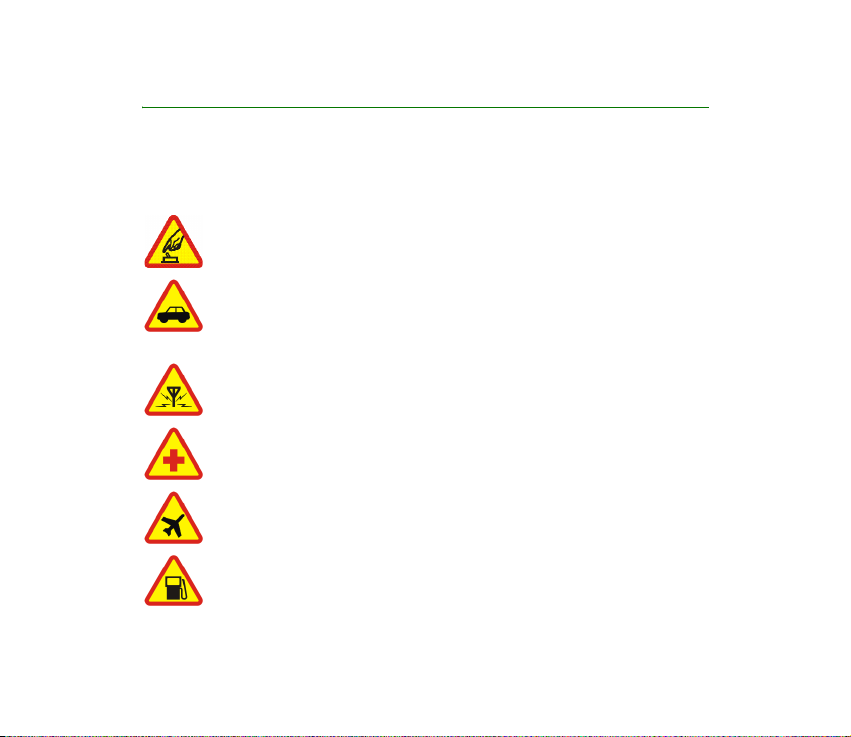
Informazioni sulla sicurezza
Leggere le semplici norme di seguito riportate. Il mancato rispetto di tali norme può essere
pericoloso o illegale. Leggere la versione integrale del manuale d'uso per ulteriori
informazioni.
ACCENSIONE IN AMBIENTI SICURI
Non accendere il telefono cellulare quando ne è vietato l'uso o quando
l'apparecchio può causare interferenze o situazioni di pericolo.
SICUREZZA STRADALE
Rispettare tutte le leggi locali per la sicurezza stradale. Durante la guida, le mani
devono essere sempre tenute libere per poter condurre il veicolo. La sicurezza
stradale deve essere la priorità assoluta durante la guida.
INTERFERENZE
Tutti i telefoni senza fili sono soggetti a interferenze che possono influire sulle
prestazioni dell'apparecchio.
SPEGNERE ALL'INTERNO DEGLI OSPEDALI
Rispettare tutte le restrizioni. Spegnere il telefono in prossimità di
apparecchiature mediche.
SPEGNERE IN AEREO
Rispettare tutte le restrizioni. I dispositivi senza fili e digitali possono causare
interferenze con la strumentazione dell'aereo.
SPEGNERE DURANTE IL RIFORNIMENTO DI CARBURANTE
Non usare il telefono cellulare nelle stazioni di servizio. Non usare il dispositivo
in prossimità di combustibili o prodotti chimici.
15Copyright © 2005 Nokia. All rights reserved.
Page 16
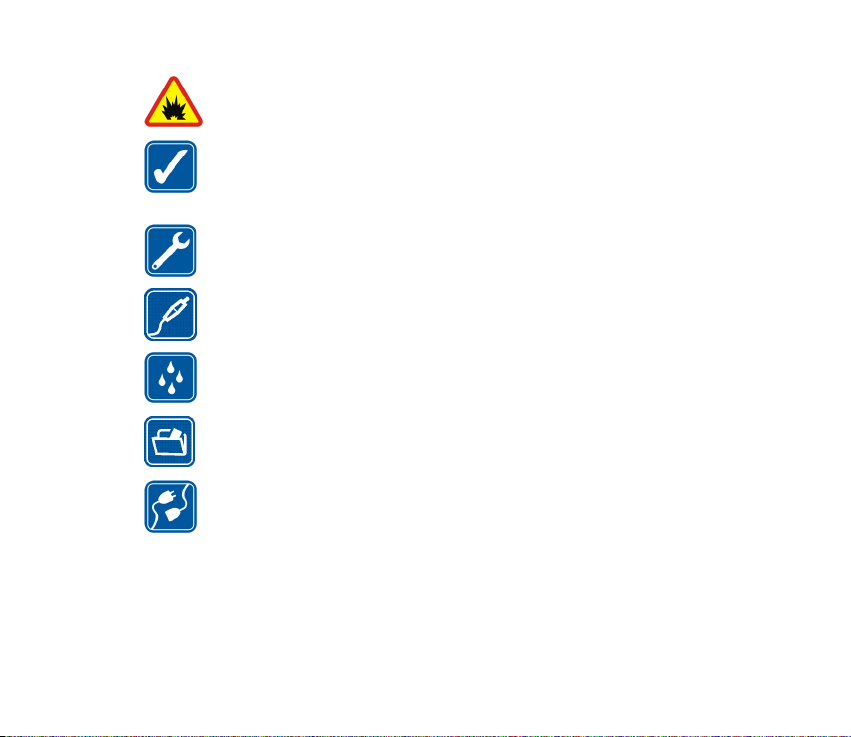
SPEGNERE IN PROSSIMITÀ DI MATERIALI ESPLOSIVI
Rispettare tutte le restrizioni. Non usare il telefono cellulare in luoghi in cui
sono in corso operazioni che prevedono l'uso di materiali esplosivi.
USARE IN MODO APPROPRIATO
Usare l'apparecchio solo nella sua posizione normale, così come descritta nella
documentazione relativa al prodotto. Non toccare l'antenna, se non è
strettamente necessario.
PERSONALE QUALIFICATO
Soltanto il personale qualificato può installare o eseguire interventi di
assistenza tecnica su questo prodotto.
ACCESSORI E BATTERIE
Utilizzare esclusivamente accessori e batterie approvati. Non collegare prodotti
incompatibili.
IMPERMEABILITA'
Il telefono non è impermeabile. Evitare che si bagni.
BACKUP
Ricordarsi di effettuare il backup o di tenere una copia scritta di tutti i dati
importanti memorizzati sul telefono.
COLLEGAMENTO AD ALTRI DISPOSITIVI
Quando si effettua il collegamento a qualunque altro dispositivo, leggere la
relativa guida d'uso per informazioni dettagliate sulla sicurezza. Non collegare
prodotti incompatibili.
16Copyright © 2005 Nokia. All rights reserved.
Page 17
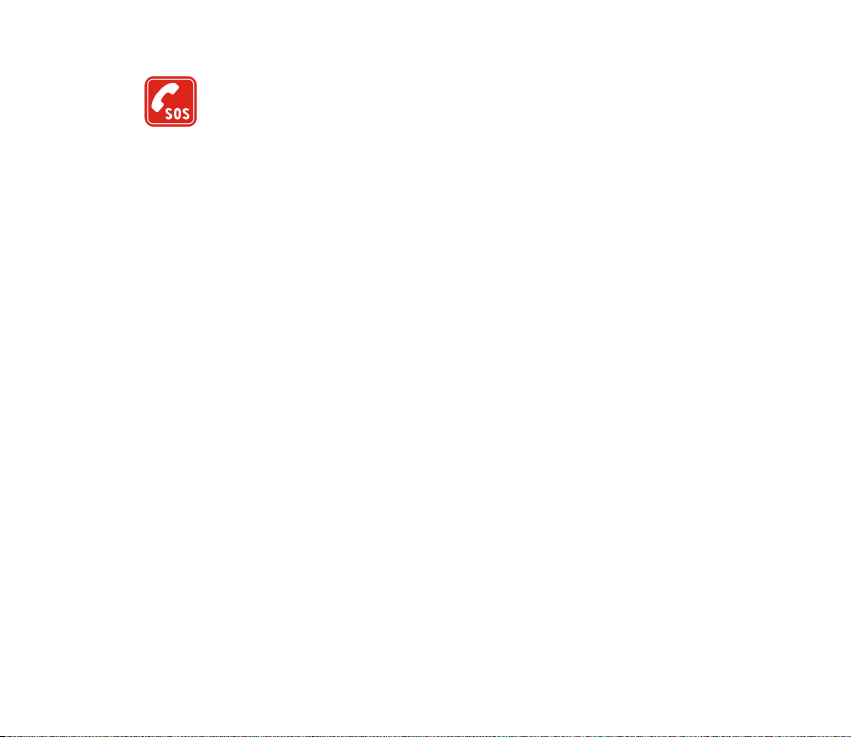
CHIAMATE AI NUMERI DI EMERGENZA
Accertarsi che il telefono sia acceso e operativo. Premere il tasto di fine
chiamata tante volte quante necessario per azzerare il display e tornare allo
schermo di avvio. Tenere premuto il tasto di selezione centrale e digitare il
numero di emergenza, quindi premere il tasto di chiamata. Indicare il luogo in
cui ci si trova. pertanto non terminare la chiamata fino a che non si sarà stati
autorizzati a farlo.
17Copyright © 2005 Nokia. All rights reserved.
Page 18
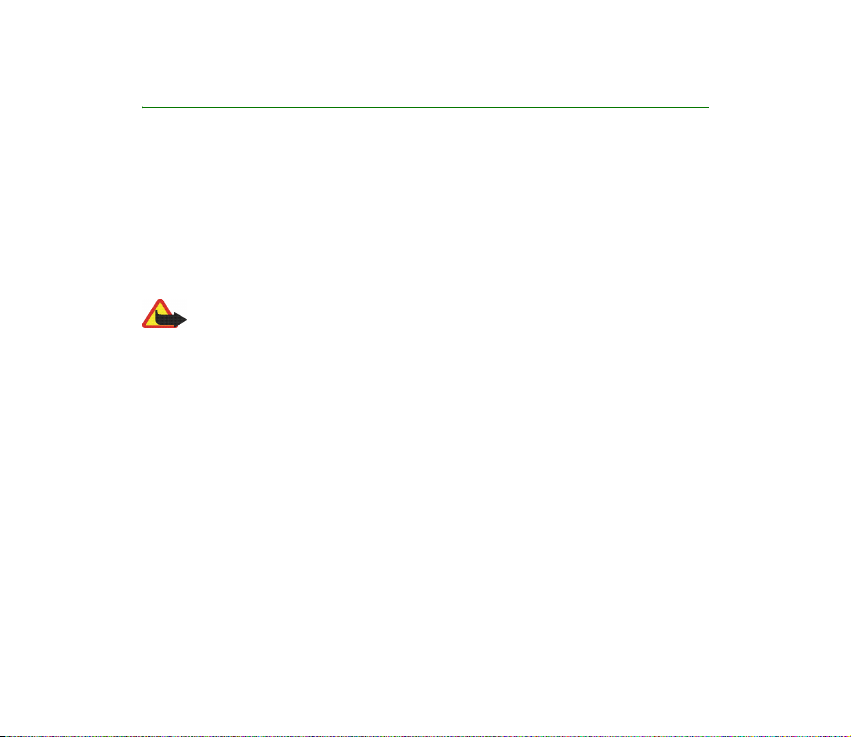
Informazioni generali
■ Informazioni sul dispositivo
Il dispositivo senza fili descritto in questo manuale è stato omologato per essere
utilizzato sulle reti EGSM 900 e GSM 1800/1900. Rivolgersi al proprio operatore
per ulteriori informazioni sulle reti.
Durante l'uso delle funzioni del presente dispositivo, assicurarsi di rispettare tutte
le leggi, nonché la privacy ed i diritti altrui.
Avvertenza: Per usare tutte le funzioni di questo dispositivo, ad
eccezione della sveglia, il dispositivo deve essere acceso. Non accendere il
dispositivo senza fili quando l'uso può causare interferenze o situazioni di
pericolo.
■ Memoria condivisa
Le seguenti funzioni di questo dispositivo potrebbero condividere la stessa memoria: rubrica,
messaggi, comandi vocali, liste di distribuzione SMS, note di agenda e impegni. L'uso di una
o più di queste funzioni potrebbe ridurre la quantità di memoria disponibile per le restanti
funzioni che la condividono. Ad esempio, il salvataggio di molti messaggi multimediali
potrebbe comportare l'utilizzo di tutta la memoria disponile. Sul proprio dispositivo
potrebbe apparire un messaggio secondo cui la memoria è piena quando si tenta di utilizzare
una funzione della memoria condivisa. In questo caso, cancellare alcuni dei dati o delle voci
memorizzate nelle funzioni della memoria condivisa prima di proseguire. Alcune funzioni,
quali i messaggi di testo potrebbero avere una certa quantità di memoria allocata
appositamente per loro oltre alla memoria condivisa con altre funzioni.
18Copyright © 2005 Nokia. All rights reserved.
Page 19
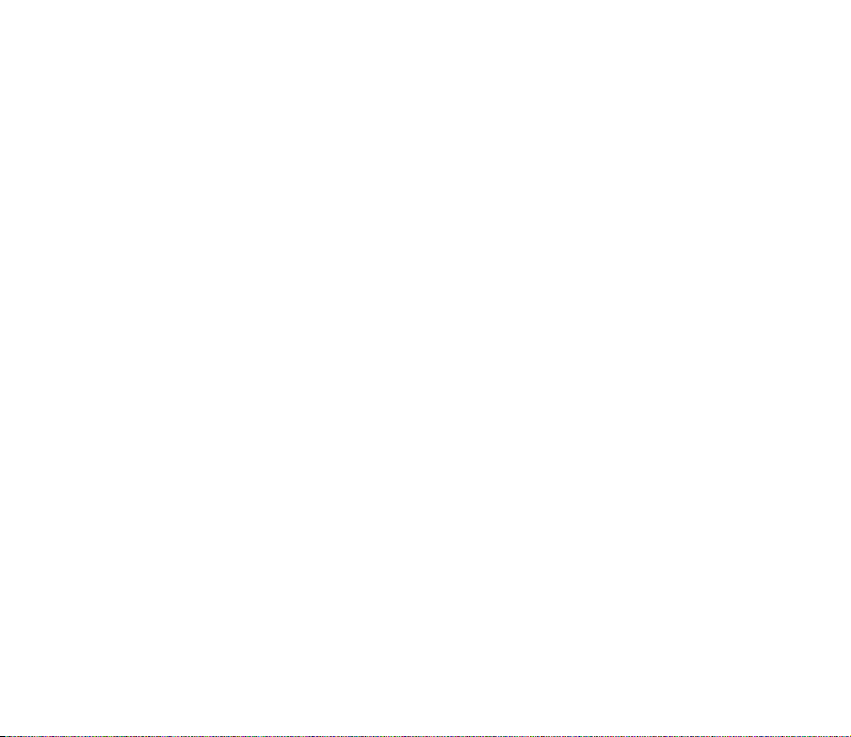
I file del menu Galleria condividono una memoria differente. Per ulteriori
informazioni, vedere Galleria a pagina 76.
■ Codici di accesso
• Codice di protezione (da 5 10 cifre): il codice di protezione consente di
proteggere il telefono cellulare da un uso non autorizzato. Questo codice viene
fornito con il telefono stesso. Il codice preimpostato è 12345. Per modificare il
codice e impostare il telefono cellulare affinché lo richieda, vedere
Impostazioni di protezione a pagina 74.
• Codice PIN (da 4 a 8 cifre): il codice PIN (Personal Identification Number)
consente di proteggere la carta SIM da un uso non autorizzato. Tale codice
potrebbe essere fornito con la carta SIM. Se viene attivata la funzione
Richiesta codice PIN nel menu Impostazioni di protezione, il codice verrà
richiesto ad ogni accensione del telefono cellulare.
• Codice PIN2 (da 4 a 8 cifre): questo codice potrebbe essere fornito con la
carta SIM ed è necessario per accedere ad alcune funzioni.
• Codici PUK e PUK2 (8 cifre): il codice PUK (Personal Unblocking Key) è
necessario per modificare un codice PIN bloccato. Il codice PUK2 è necessario
per modificare un codice PIN2 bloccato.
• Password per il blocco delle chiamate (4 cifre): questo codice è necessario se
viene utilizzata la funzione Servizio blocco chiamate nel menu Impostazioni di
protezione.
19Copyright © 2005 Nokia. All rights reserved.
Page 20
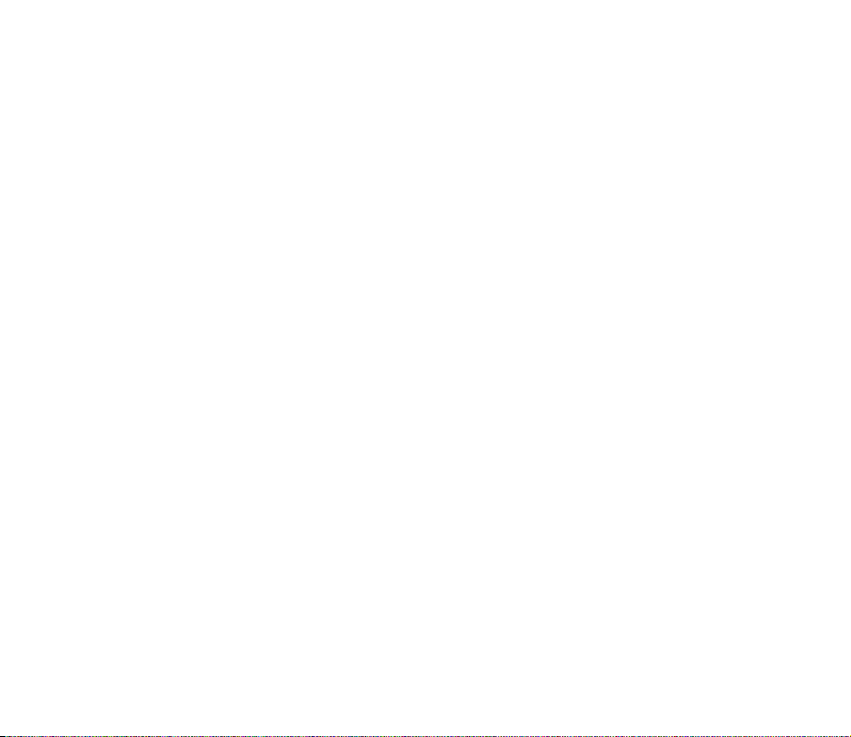
• PIN modulo e PIN firma: il PIN modulo è necessario per accedere alle
informazioni contenute nel modulo di protezione. Vedere Modulo di protezione
a pagina 101.
Il PIN firma è necessario per la firma digitale. Vedere Modulo di protezione a
pagina 101.
■ Servizi di rete
Per usare il telefono è necessario richiedere il servizio al relativo operatore. Molte
delle funzioni offerte dal dispositivo dipendono dalle funzioni supportate dalla
rete cellulare. Questi servizi di rete potrebbero non essere disponibili su tutte le
reti o potrebbe essere necessario concordare servizi speciali con il proprio
operatore prima di poter utilizzare i servizi di rete. È probabile che l'operatore
debba fornire istruzioni aggiuntive sull'uso dei servizi e spiegare quali sono i costi
aggiuntivi che vengono addebitati al cliente. Alcune reti potrebbero avere
limitazioni che incidono sulle modalità d'uso dei servizi di rete. Ad esempio,
alcune reti potrebbero non supportare tutti i servizi e/o i caratteri di una lingua.
■ Servizio relativo alle impostazioni di configurazione
Per utilizzare alcuni dei servizi di rete, quali i servizi Internet, gli MMS oppure la
sincronizzazione, il telefono cellulare necessita delle impostazioni di
configurazione corrette. È possibile ricevere le impostazioni direttamente come
messaggio di configurazione, quindi salvarle nel telefono cellulare. È possibile
ottenere dal fornitore di servizi un codice PIN necessario per salvare le
impostazioni. Per ulteriori informazioni sulla disponibilità delle impostazioni,
20Copyright © 2005 Nokia. All rights reserved.
Page 21
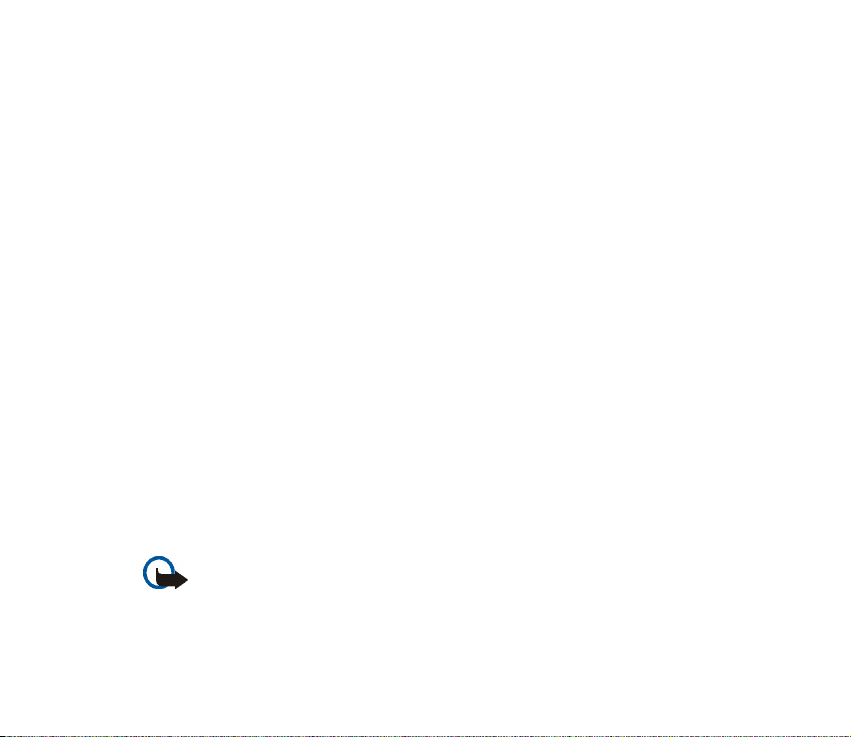
contattare il proprio operatore di rete, il fornitore di servizi o il rivenditore Nokia
autorizzato più vicino oppure accedere all'area di supporto del sito Web di Nokia
all'indirizzo www.nokia.com/support.
Alla ricezione di un messaggio di configurazione, viene visualizzato Impostazioni
config. ricevute. Per visualizzare le impostazioni ricevute, selezionare Visual..
Per salvare le impostazioni ricevute, selezionare Salva. Se il dispositivo richiede di
Inserire PIN impostaz.:, immettere il codice PIN per le impostazioni, quindi
selezionare OK. Specificare se si desidera che le impostazioni vengano utilizzate
come predefinite. Per informazioni sulla disponibilità del codice PIN, rivolgersi al
fornitore di servizi.
Per ignorare le impostazioni ricevute, selezionare Rifiuta.
Per visualizzare e modificare le impostazioni, vedere Impostazioni di
configurazione a pagina 72.
■ Download di contenuto e applicazioni
È possibile scaricare contenuti, ad esempio temi, toni e videoclip nel telefono
cellulare (servizio di rete). Selezionare la funzione di download, ad esempio nel
menu Galleria. Per accedere alla funzione di download, consultare le descrizioni
del relativo menu. Per informazioni sulla disponibilità dei diversi servizi, sui prezzi
e sulle tariffe, rivolgersi al fornitore di servizi.
Importante: Si prega di installare e utilizzare solo applicazioni e software ricevuti
da fonti in grado di garantire un'adeguata protezione da software pericolosi.
21Copyright © 2005 Nokia. All rights reserved.
Page 22
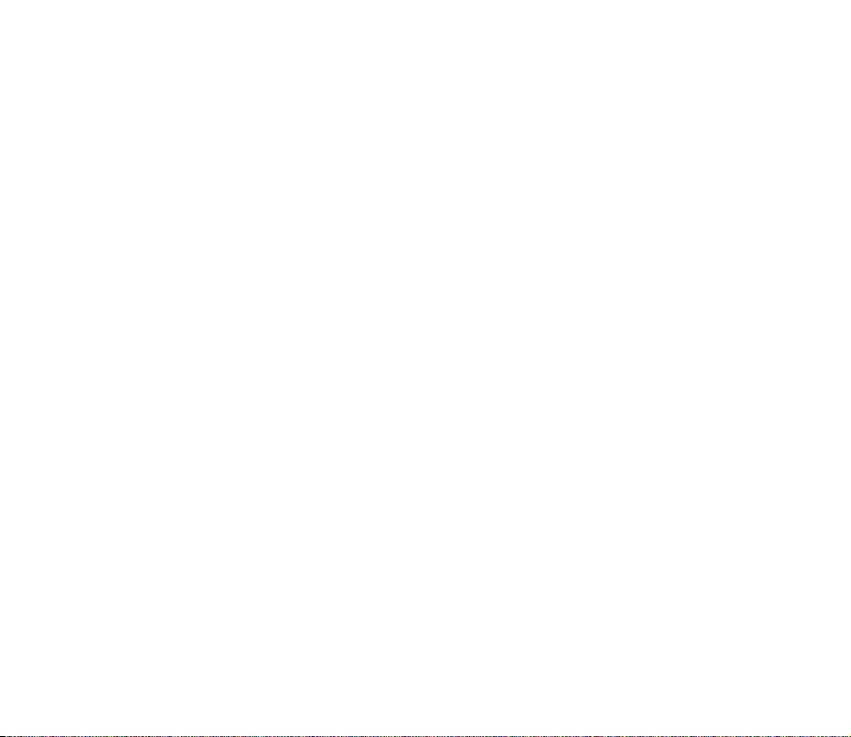
■ Informazioni su contatti e supporto Nokia
Visitare il sito www.nokia.com/support o il sito Web Nokia del proprio paese per la
versione più recente di questo manuale, informazioni aggiuntive, download e
servizi relativi ai prodotti Nokia.
Nel sito Web, è possibile ottenere informazioni sull'uso dei prodotti e dei servizi
Nokia Se occorre contattare il servizio di assistenza clienti, controllare l'elenco dei
centri Nokia Care locali all'indirizzo www.nokia.com/customerservice.
Per informazioni sui servizi di manutenzione, consultare l'elenco delle sedi dei
servizi Nokia Center all'indirizzo www.nokia.com/repair.
22Copyright © 2005 Nokia. All rights reserved.
Page 23
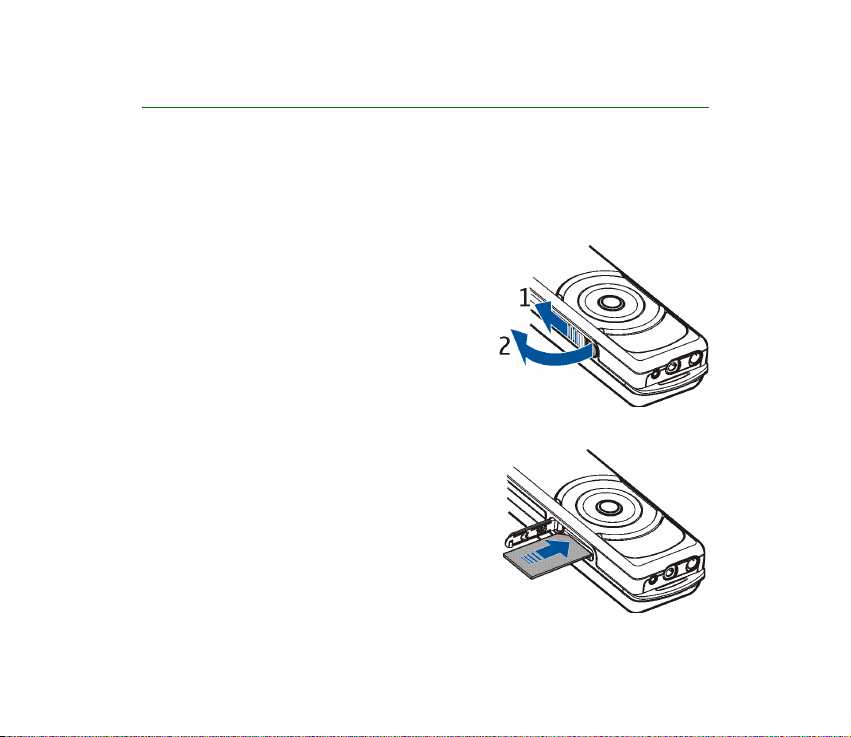
1. Operazioni preliminari
■ Inserimento della carta SIM
Tenere tutte le carte SIM fuori dalla portata dei bambini. Per la disponibilità e le
informazioni sui servizi delle carte SIM, rivolgersi al rivenditore della carta SIM, ad esempio
il fornitore del servizio, l'operatore della rete o altri fornitori.
Per aprire lo slot della carta SIM, fare scorrere lo
sportellino verso sinistra (1), quindi aprire lo
slot (2).
Inserire la carta SIM con i contatti dorati rivolti
verso il basso e la parte con l’angolo smussato
verso l’interno.
23Copyright © 2005 Nokia. All rights reserved.
Page 24
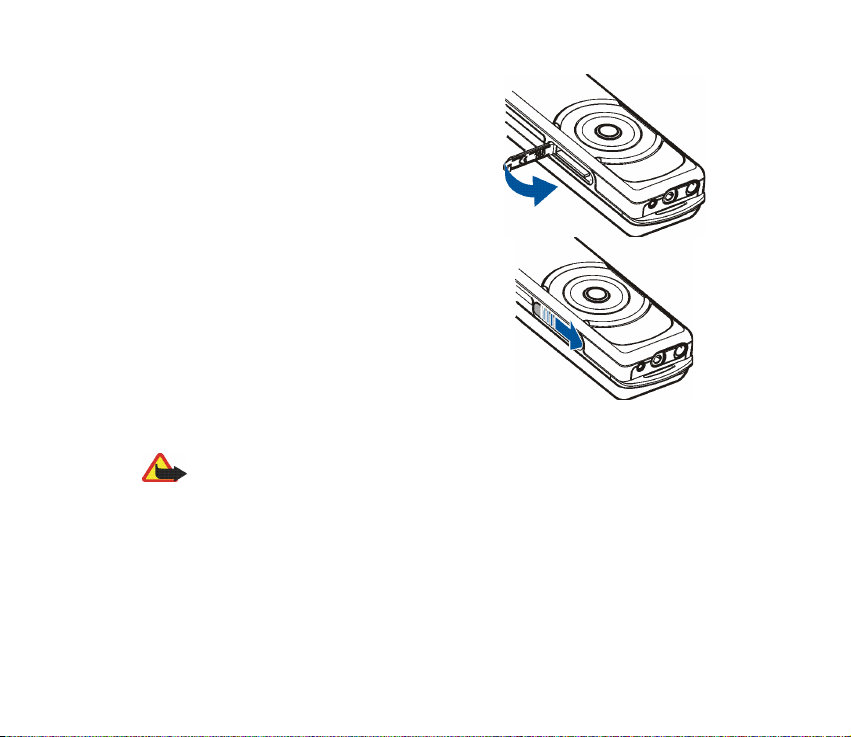
Chiudere lo sportellino dello slot della carta SIM e
premere fino ad udire uno scatto.
Per bloccare lo sportellino dello slot della carta
SIM, farlo scorrere verso destra.
Per estrarre la carta SIM, fare scorrere lo
sportellino dello slot della carta SIM verso
sinistra. Premere lo sportellino fino ad udire uno
scatto, quindi la carta SIM fuoriesce.
■ Carica della batteria
Avvertenza: Usare esclusivamente tipi di batterie, caricabatterie e accessori
approvati da Nokia per il proprio modello di apparecchio. L'uso di tipi diversi da
quelli indicati può far decadere qualsiasi garanzia o approvazione e potrebbe
risultare pericoloso.
Il presente dispositivo dispone di una batteria interna ricaricabile, non rimovibile.
Non tentare di rimuovere la batteria in quanto il dispositivo potrebbe
danneggiarsi. Nokia consiglia di recarsi al più vicino centro di assistenza tecnica
per la sostituzione della batteria.
24Copyright © 2005 Nokia. All rights reserved.
Page 25
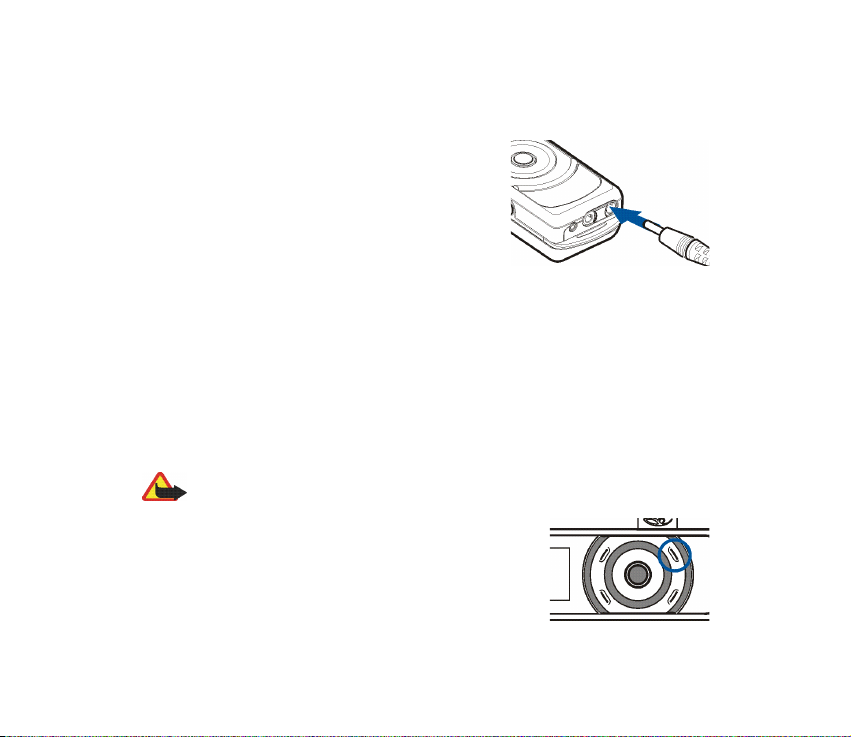
Controllare il numero del modello di caricabatterie prima di utilizzarlo con questo
dispositivo. Questo dispositivo è stato progettato per essere collegato a fonti di
alimentazione di tipo AC-1, ACP-7, ACP-12 o LCH-12.
1. Collegare il caricabatterie a una presa a muro
CA. Se il telefono cellulare è acceso, il testo In
carica viene visualizzato per alcuni istanti. Se la
batteria è completamente scarica, potrebbe
trascorrere qualche minuto prima che
l'indicatore di carica appaia sul display o prima
di poter effettuare una qualsiasi chiamata.
2. Collegare il cavo del caricabatterie alla presa situata sulla base del telefono
cellulare.
Il tempo di carica dipende dal tipo di caricabatterie utilizzato. Ad esempio, la
carica di una batteria mediante il caricabatterie AC-1 richiede circa 1 ora e
30 minuti con il telefono cellulare in modalità di attesa.
■ Accensione e spegnimento del telefono cellulare
Avvertenza: Non accendere il telefono cellulare quando ne è vietato l'uso o
quando l'apparecchio può causare interferenze o situazioni di pericolo.
Tenere premuto il tasto di fine finché il telefono cellulare
non si accende o non si spegne.
Se il telefono cellulare richiede l'immissione del codice
PIN o del codice di protezione, scorrere fino alla cifra
desiderata nella barra dei caratteri, quindi selezionarla.
25Copyright © 2005 Nokia. All rights reserved.
Page 26
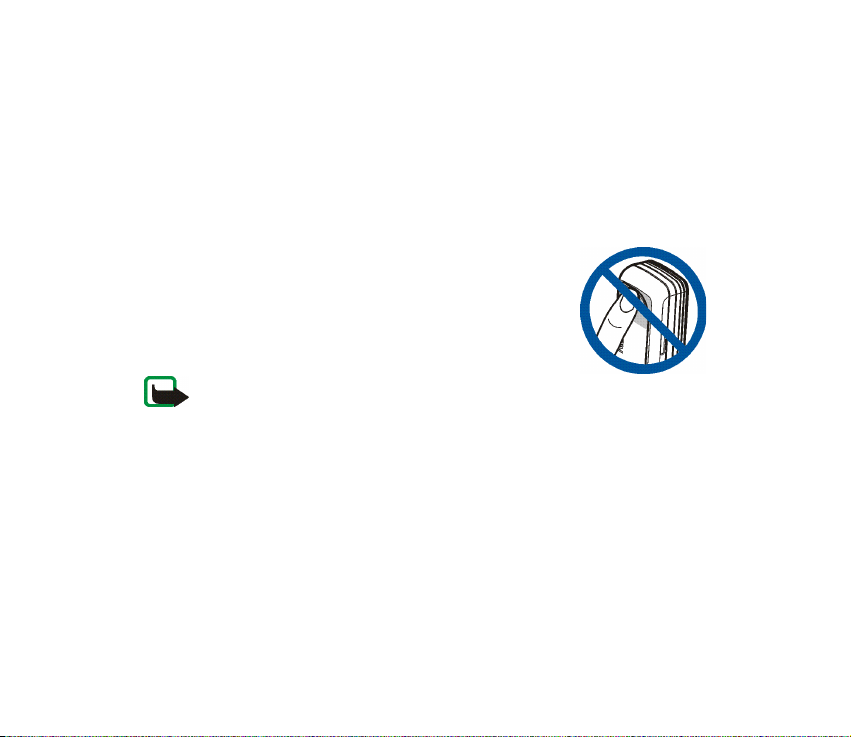
Ripetere tale operazione per tutte le cifre del codice. Se viene immesso un
carattere errato, selezionare Cancella per cancellarlo. Selezionare Opzioni >
Accetta per confermare il codice corretto.
Vedere inoltre Richiesta codice PIN in Impostazioni di protezione a pagina 74 e
Codici di accesso a pagina 19.
■ Normale posizione di funzionamento
Il dispositivo è dotato di un’antenna interna. Usare il dispositivo solo
nella normale posizione di funzionamento.
Nota: Come nel caso di qualunque altro dispositivo
ricetrasmittente, non toccare l'antenna quando il dispositivo è acceso, se non è
strettamente necessario. Il contatto con l'antenna influisce negativamente sulla
qualità delle chiamate e il dispositivo potrebbe funzionare a un livello di potenza
superiore rispetto a quello altrimenti necessario. L'assenza di contatto con
l'antenna durante il funzionamento del dispositivo consente di ottimizzare le
prestazioni dell'antenna e la durata della batteria.
26Copyright © 2005 Nokia. All rights reserved.
Page 27
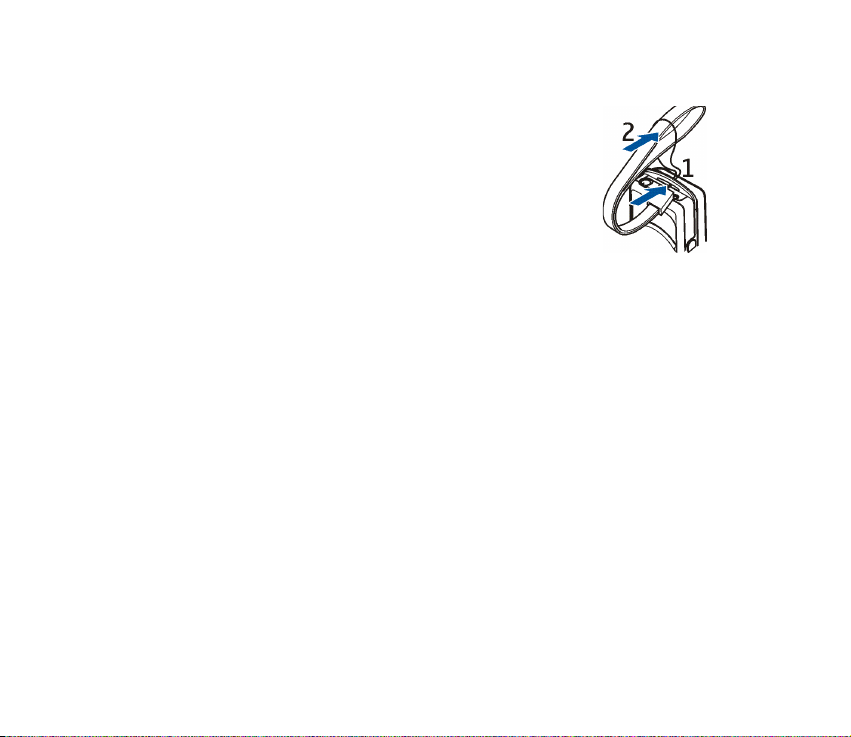
■ Laccetto da polso
Inserire il laccetto come mostrato nell'illustrazione, quindi
stringerlo.
27Copyright © 2005 Nokia. All rights reserved.
Page 28
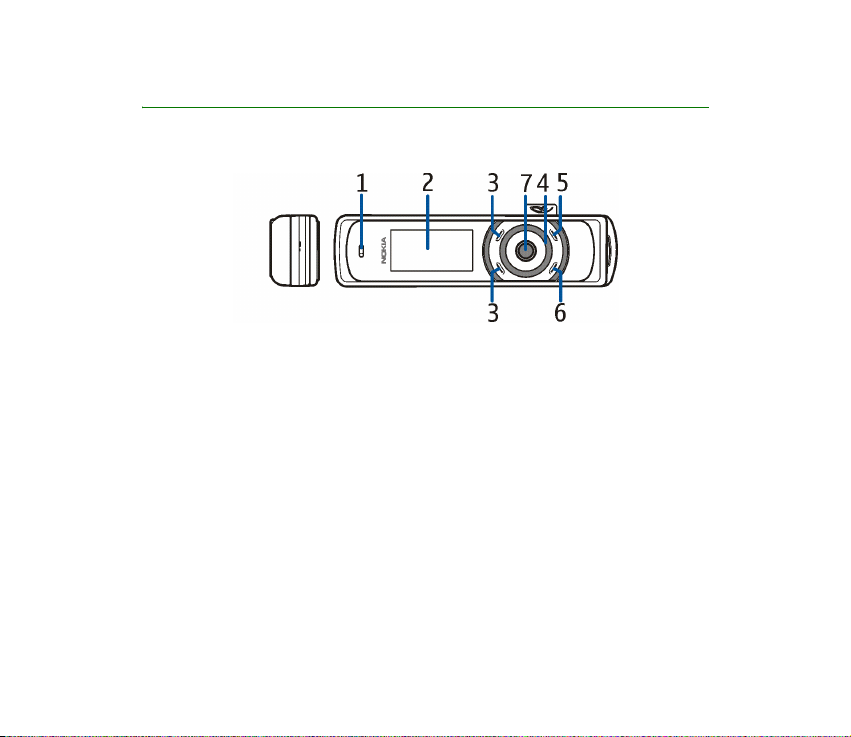
2. Informazioni sul telefono cellulare
■ Tasti e connettori
• Altoparlante integrato (1)
• Display e specchio (2)
• Tasto di selezione superiore, tasto di selezione inferiore, tasto di selezione
centrale (3)
La funzione dei tasti dipende dal testo guida visualizzato nel display accanto ai
tasti stessi. Vedere Modalità di attesa a pagina 30.
•Tasto Navi
Questo tasto viene utilizzato per scorrere la barra dei caratteri durante
l'immissione di testo e numeri, nonché per scorrere vari elenchi e i messaggi.
Vedere Tasto Navi a pagina 30.
• Il tasto di fine (5) consente di terminare una chiamata attiva e di uscire da una
funzione. Per accendere e spegnere il telefono cellulare, tenere premuto il
tasto di fine.
TM
(4)
28Copyright © 2005 Nokia. All rights reserved.
Page 29
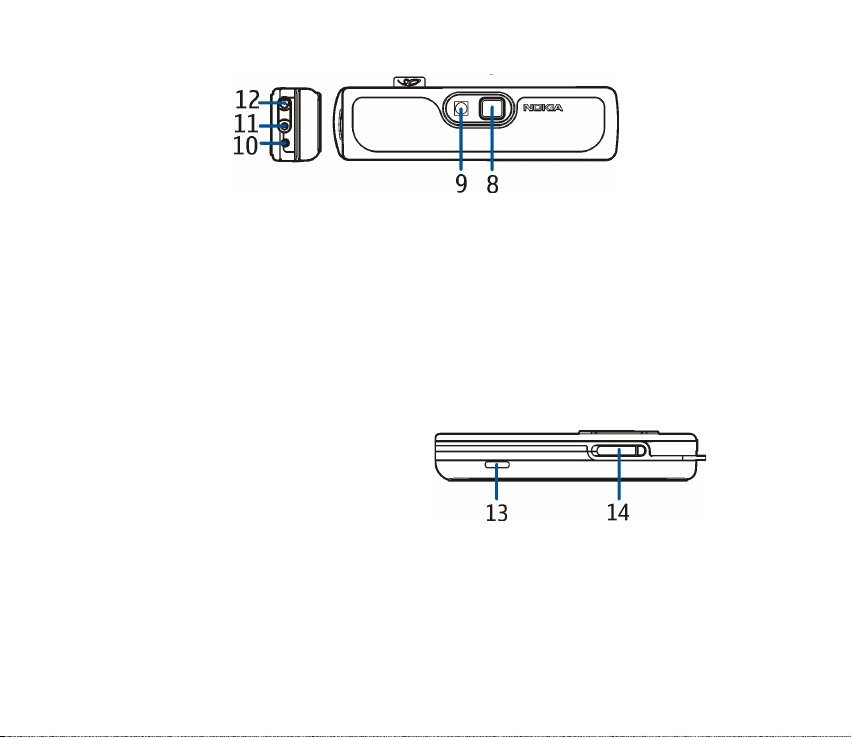
• Il tasto di chiamata (6) consente di effettuare e di rispondere a una chiamata.
In modalità di attesa, consente di visualizzare gli ultimi numeri chiamati.
• Indicatore lampeggiante (7)
• Obiettivo della fotocamera (8)
• Flash della fotocamera (9)
• Microfono (10)
• Il connettore degli accessori (11) viene utilizzato, ad esempio, per collegare un
auricolare.
• Connettore del caricabatterie (12)
• Altoparlante vivavoce (13)
• Slot della carta SIM (14)
29Copyright © 2005 Nokia. All rights reserved.
Page 30
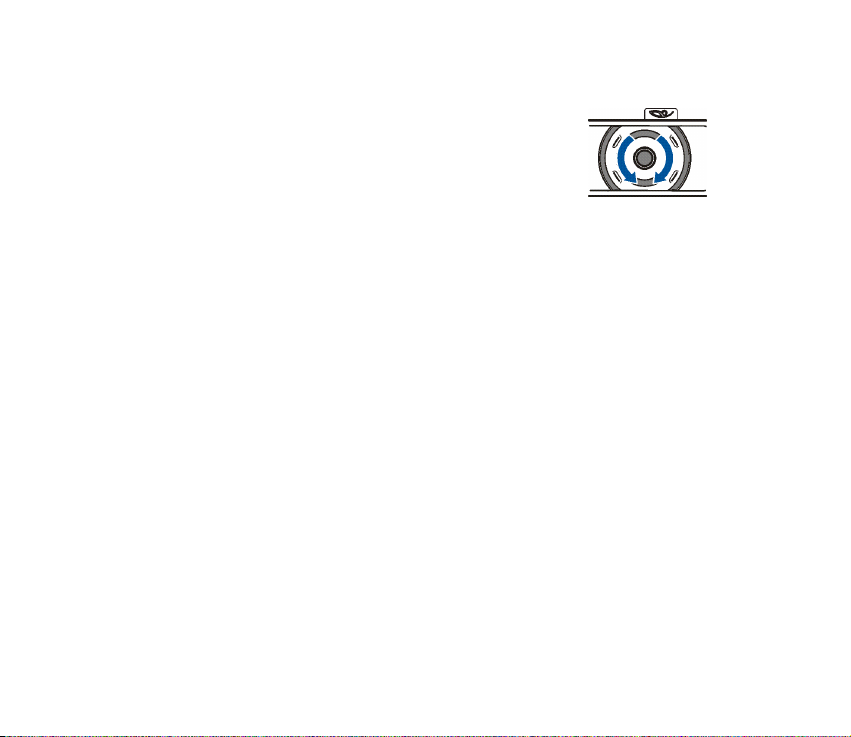
■ Tasto Navi
È possibile utilizzare il tasto Navi per immettere caratteri,
scorrere vari elenchi e i messaggi.
Per utilizzare il tasto Navi, ruotarlo in senso orario o
antiorario.
Il tasto di selezione centrale è situato al centro del tasto Navi.
Per utilizzare il tasto Navi:
Tenere premuto il tasto di selezione centrale per immettere un numero telefonico.
Ruotare il tasto Navi per scorrere fino a una cifra nella barra dei caratteri
visualizzata nella parte inferiore del display, quindi selezionare Selez.. Ripetere
tale operazione per tutte le cifre del numero telefonico.
Per chiamare il numero telefonico, premere il tasto di chiamata oppure
selezionare Opzioni > Chiama.
Per salvare un numero telefonico con un nominativo, selezionare Opzioni > Salva,
quindi le lettere del nominativo una alla volta dalla barra dei caratteri, infine
selezionare Opzioni > Accetta.
■ Modalità di attesa
Quando il telefono cellulare è pronto per essere utilizzato e non è stato digitato
alcun carattere, si trova in modalità di attesa.
30Copyright © 2005 Nokia. All rights reserved.
Page 31

• Potenza del segnale della rete cellulare (1)
• Nome della rete o logo operatore (2)
• Livello di carica della batteria (3)
• Il tasto di selezione superiore (4) consente di
accedere ai Preferiti
• Il tasto di selezione centrale (5) consente di accedere al Menu
• Il tasto di selezione inferiore (6) potrebbe consentire di accedere ai Nomi
Vedere inoltre Indicatori principali a pagina 32.
Sfondo e screensaver
È possibile impostare il telefono cellulare affinché, quando si trova nel menu
principale, sul display vengano visualizzati un'immagine di sfondo e uno
screensaver. Vedere Impostazioni display a pagina 62.
Risparmio energetico
Per motivi di risparmio energetico, l'illuminazione del display e dei tasti vengono
disattivati dopo un determinato periodo di tempo. L'indicatore lampeggiante
indica che il telefono cellulare è acceso. Alla prima pressione di un tasto,
l'illuminazione del display viene attivata.
Se l'indicatore lampeggiante viene disattivato (Effetti illuminazione), è possibile
ottenere un ulteriore risparmio energetico. Vedere Modi d'uso a pagina 61.
31Copyright © 2005 Nokia. All rights reserved.
Page 32

Indicatori principali
Sono stati ricevuti uno o più messaggi di testo o multimediali. Vedere
Lettura e risposta a un messaggio di testo o a un messaggio e-mail SMS a
pagina 43 o Lettura e risposta a un messaggio multimediale a pagina 48.
Indica che la tastiera del telefono cellulare è bloccata. Vedere Blocco della
tastiera (Blocca tastiera) a pagina 33.
Il telefono cellulare non squilla quando si riceve una chiamata o un
messaggio di testo se Segnale di chiamata è impostato su No suoneria e
Tono avv. messaggi su Nessuno. Vedere Impostazioni toni a pagina 62.
La sveglia è stata impostata su Sì. Vedere Sveglia a pagina 85.
Se è stata selezionata la modalità di connessione (E)GPRS Sempre attiva e
il servizio (E)GPRS è disponibile, l'indicatore viene visualizzato nella parte
superiore sinistra del display. Vedere Connessione dati a pacchetto a
pagina 68.
Una volta stabilita la connessione (E)GPRS, l'indicatore viene visualizzato
nella parte superiore sinistra del display. Vedere Connessione dati a
pacchetto a pagina 68 e Navigazione nelle pagine Web a pagina 95.
La connessione (E)GPRS viene momentaneamente sospesa (posta in
attesa), ad esempio, nel caso di una chiamata in entrata o in uscita
durante la connessione (E)GPRS.
Indicatore Tecnologia senza fili Bluetooth. Vedere Tecnologia senza fili
Bluetooth a pagina 65.
32Copyright © 2005 Nokia. All rights reserved.
Page 33

L'altoparlante vivavoce è stato attivato. Vedere Opzioni disponibili
durante una chiamata a pagina 37.
Le chiamate sono limitate a un gruppo chiuso di utenti. Vedere
Impostazioni di protezione a pagina 74.
, ,
Al telefono cellulare sono collegati un auricolare, un kit vivavoce, un
dispositivo per portatori di apparecchio acustico on un accessorio simile.
■ Blocco della tastiera (Blocca tastiera)
È possibile bloccare la tastiera per impedire la pressione accidentale dei tasti.
Selezionare Menu o Sblocca, quindi il tasto di chiamata entro 1,5 secondi per
bloccare o sbloccare la tastiera. Se Blocco prot. tastiera è impostato su Sì,
selezionare Sblocca, premere il tasto di chiamata entro 1,5 secondi, quindi
immettere il codice di protezione.
Se la tastiera è bloccata, è comunque possibile rispondere alle chiamate in
entrata. Se una chiamata viene terminata o rifiutata, la tastiera si blocca
automaticamente.
Per informazioni sulle funzioni Blocco tastiera aut. e Blocco prot. tastiera, vedere
Impostazioni telefono a pagina 70.
Nota: Quando il blocco della tastiera è attivato, è comunque possibile chiamare il
numero di emergenza programmato sul dispositivo. Per ulteriori informazioni,
vedere
Chiamate ai numeri di emergenza a pagina 116.
33Copyright © 2005 Nokia. All rights reserved.
Page 34

3. Funzioni di chiamata
■ Come effettuare una chiamata
1. In modalità di attesa, tenere premuto il tasto di selezione centrale, quindi
immettere il numero telefonico, incluso il prefisso teleselettivo. Per immettere
il numero telefonico, scorrere fino alla cifra desiderata nella barra dei caratteri,
quindi selezionarla. Ripetere tale operazione per tutte le cifre del numero
telefonico. Se viene immesso un carattere errato, selezionare Cancella per
cancellarlo.
Per effettuare chiamate internazionali, immettere il carattere + per il codice di
accesso internazionale, immettere il prefisso teleselettivo del paese, il prefisso
teleselettivo della città senza lo 0 iniziale, se necessario, infine il numero
telefonico.
2. Premere il tasto di chiamata per chiamare il numero.
3. Premere il tasto di fine per terminare la chiamata o annullare il tentativo di
chiamata.
Chiamata tramite la rubrica
Per ricercare un nominativo o un numero telefonico memorizzato nella Rubrica,
vedere Ricerca di nominativi a pagina 56. Premere il tasto di chiamata per
chiamare il numero.
34Copyright © 2005 Nokia. All rights reserved.
Page 35

Chiamata a uno degli ultimi numeri composti
In modalità di attesa, premere una volta il tasto di chiamata per accedere
all'elenco degli ultimi 20 numeri chiamati di recente. Scorrere fino al numero o al
nominativo desiderato, quindi premere il tasto di chiamata per chiamare il
numero.
Chiamata alla propria segreteria telefonica
In modalità di attesa, tenere premuto il tasto di selezione centrale, selezionare 1,
quindi premere il tasto di chiamata. Vedere inoltre Messaggi audio Nokia Xpress a
pagina 50. Se la rete supporta tale funzione, l'apposito indicatore indica la
presenza di nuovi messaggi vocali. Selezionare Ascolta per chiamare il numero di
segreteria telefonica.
Come effettuare una chiamata mentre ne è in corso un'altra (servizio di rete)
Durante una chiamata, selezionare Opzioni > Nuova chiamata. Immettere il
numero telefonico oppure selezionare Opzioni > Cerca per ricercare il numero
telefonico nell'elenco dei nominativi. Selezionare Chiama oppure premere il tasto
di chiamata. La prima chiamata viene messa in attesa. Per passare da una
chiamata all'altra, premere il tasto di chiamata.
■ Chiamata a riconoscimento vocale avanzata
È possibile effettuare una chiamata pronunciando il nome memorizzato nella
rubrica. A tutte le voci della rubrica del telefono cellulare viene aggiunto
automaticamente un comando vocale.
35Copyright © 2005 Nokia. All rights reserved.
Page 36

Come effettuare una chiamata a riconoscimento vocale
Se un'applicazione sta eseguendo l'invio o la ricezione di dati mediante
connessione dati a pacchetto, è necessario chiudere tale applicazione prima di
effettuare una chiamata a riconoscimento vocale.
Prima di utilizzarli, si noti che i comandi vocali dipendono dalla lingua. Per l'impostazione
della lingua, vedere Lingua riproduzione in
Nota: L’uso dei comandi vocali potrebbe rivelarsi difficile in un ambiente rumoroso
o durante un'emergenza; pertanto, non confidare mai esclusivamente nella
chiamata a riconoscimento vocale.
Impostazioni telefono a pagina 70.
1. In modalità di attesa, tenere premuto il tasto di selezione inferiore. Viene
riprodotto un breve tono e visualizzato il messaggio Parlare ora.
Se si sta utilizzando un auricolare compatibile dotato dell'apposito tasto,
tenere premuto tale tasto per avviare la chiamata a riconoscimento vocale.
2. Pronunciare chiaramente il comando vocale. Se il riconoscimento vocale ha
esito positivo, viene visualizzato un elenco di corrispondenze. Il telefono
cellulare riproduce il comando vocale della corrispondenza nella parte
superiore dell'elenco. Dopo un intervallo di 1,5 secondi, il telefono compone il
numero; oppure, se la corrispondenza non è quella desiderata, scorrere fino a
un'altra voce e selezionarla per comporre il numero. Vedere Comandi vocali
avanzati a pagina 64.
■ Come rispondere o rifiutare una chiamata in entrata
Premere il tasto di chiamata per rispondere alla chiamata. Se si desidera
disattivare il tono di chiamata, selezionare Muto.
36Copyright © 2005 Nokia. All rights reserved.
Page 37

Per rifiutare la chiamata, premere il tasto di fine. La chiamata rifiutata verrà
deviata se è stata attivata la funzione Deviazione se occupato. Vedere
Impostazioni chiamate a pagina 69.
Avviso di chiamata
È possibile rispondere a una chiamata mentre ne è in corso un'altra se è stata
attivata la funzione Avviso di chiamata nel menu Impostazioni chiamate (servizio
di rete). Per rispondere a una chiamata in attesa, selezionare Rispondi oppure
premere il tasto di chiamata. La prima chiamata viene messa in attesa.
■ Opzioni disponibili durante una chiamata
Molte delle opzioni che è possibile utilizzare durante una chiamata sono servizi di
rete. Per informazioni sulla disponibilità, rivolgersi al proprio operatore di rete.
Le opzioni disponibili sono Vol ume, Disattiva microfono o Attiva microfono, Voce
numerica, Rubrica, Menu, Registra, Blocca tastiera, Altoparlante o Telefono.
Le opzioni disponibili dei servizi di rete sono Rispondi e Rifiuta, Trattieni o Rilascia,
Nuova chiamata, Conferenza, Chiudi chiamata, Chiudi tutte e le seguenti:
Invia DTMF — per inviare stringhe di toni
Commuta — per passare dalla chiamata attiva a quella in attesa e viceversa
Trasferisci — per collegare una chiamata in attesa ad una chiamata attiva e
scollegarsi dalle chiamate
Chiamata privata — per conversare privatamente durante una chiamata in
conferenza
37Copyright © 2005 Nokia. All rights reserved.
Page 38

Per ulteriori informazioni, consultare il manuale d'uso del modello di telefono
cellulare in uso nell'area di supporto del sito Web di Nokia all'indirizzo
www.nokia.com/support.
Avvertenza: Non tenere il telefono vicino all'orecchio quando l'altoparlante è in
uso, in quanto il volume potrebbe essere troppo alto.
38Copyright © 2005 Nokia. All rights reserved.
Page 39

4. Scrittura del testo
Durante la scrittura, ad esempio, di un messaggio, è possibile immettere lettere,
numeri e caratteri speciali selezionandoli dalla barra dei caratteri visualizzata
nella parte inferiore del display. Scorrere fino al carattere desiderato, quindi
selezionarlo.
Per rendere più rapida la selezione, è possibile utilizzare il metodo intuitivo,
mediante cui i caratteri utilizzati più di frequente vengono posizionati all'inizio
del relativo elenco. I caratteri suggeriti da tale metodo dipendono dai caratteri
precedentemente selezionati. Se non viene utilizzato il metodo intuitivo, i
caratteri vengono visualizzati in ordine alfabetico.
I caratteri disponibili dipendono dalla lingua selezionata nel menu Lingua
telefono. Vedere Impostazioni telefono a pagina 70.
Oltre ai caratteri, è possibile utilizzare la barra dei caratteri per le seguenti
operazioni:
• Per attivare il metodo intuitivo, selezionare . Per disattivare il metodo
intuitivo, selezionare .
Se il metodo intuitivo è attivato, nella parte superiore del display viene
visualizzato e i caratteri suggeriti vengono visualizzati in blu.
• Per spostare il cursore all'interno del testo o del numero che sono stati scritti,
selezionare e ruotare il tasto Navi. Per continuare a scrivere, selezionare
Continua.
39Copyright © 2005 Nokia. All rights reserved.
Page 40

• Per immettere uno spazio, selezionarlo nella barra dei caratteri.
• Per immettere lettere maiuscole, selezionare .
• Per immettere lettere minuscole, selezionare .
• Per immettere caratteri accentati, selezionare .
• Per immettere numeri, selezionare .
• Per immettere caratteri speciali, selezionare .
Ulteriori opzioni sono disponibili in Opzioni.
Per accettare un testo o un numero che sono stati scritti, selezionare Opzioni >
Accetta.
■ Suggerimenti per la scrittura del testo
Per la scrittura del testo, potrebbero inoltre essere disponibili le seguenti funzioni:
Per cancellare un carattere a sinistra del cursore, selezionare Cancella. Per
cancellare più rapidamente i caratteri a sinistra, tenere premuto Cancella.
Per cancellare contemporaneamente tutti i caratteri durante la scrittura di un
messaggio, selezionare Opzioni > Cancella testo.
Selezionare Opzioni > Loop attivo per spostarsi sul primo carattere della relativa
barra se il tasto Navi viene ruotato verso destra alla fine della barra (o verso
sinistra fino all'ultimo carattere all'inizio della barra).
Per modificare la lingua di scrittura, selezionare Opzioni > Lingua scrittura, quindi
la lingua desiderata.
40Copyright © 2005 Nokia. All rights reserved.
Page 41

5. Uso dei menu
Il telefono cellulare offre una vasta gamma di funzioni raggruppate all'interno di
menu.
La maggior parte delle funzioni dispone di un breve testo guida. Per visualizzare il
testo guida, scorrere fino alla funzione di menu desiderata e attendere.
È possibile attivare o disattivare il testo guida utilizzando la funzione Guida
sensibile nel menu Impostazioni telefono. Vedere Impostazioni telefono a
pagina 70.
■ Accesso alle funzioni dei menu
1. In modalità di attesa, selezionare Menu.
2. Scorrere fino al menu principale desiderato, ad esempio Impostazioni, e
selezionarlo.
3. Se nel menu sono presenti dei sottomenu, selezionare quello desiderato, ad
esempio Impostazioni chiamate.
Se il sottomenu selezionato contiene ulteriori sottomenu, ad esempio
Richiamo automatico, ripetere questa operazione.
4. Selezionare la funzione desiderata.
Selezionare Indietro per tornare al livello di menu precedente oppure selezionare
Esci o premere il tasto di fine per tornare alla modalità di attesa.
41Copyright © 2005 Nokia. All rights reserved.
Page 42

6. Messaggi
I servizi relativi ai messaggi possono essere utilizzati solo se sono supportati dal
proprio operatore di rete o dal fornitore di servizi (servizi di rete).
Nota: Quando si invia un messaggio, il dispositivo potrebbe visualizzare Messaggio
inviato per indicare che il messaggio è stato inviato al numero telefonico del
centro servizi messaggi programmato sul dispositivo. Questo non significa che il
messaggio è stato ricevuto dal destinatario. Per ulteriori informazioni sui servizi
SMS, rivolgersi all'operatore della rete.
■ Messaggi di testo (SMS)
Il presente dispositivo supporta l'invio e la ricezione di messaggi di testo composti
da oltre 160 caratteri. Se il messaggio digitato, che può inoltre contenere disegni,
supera il limite standard di 160 caratteri, verrà inviato come una serie di due o più
messaggi (messaggi concatenati). L'addebito dipende dal numero di messaggi
normali necessari per la composizione di un messaggio di testo concatenato.
Nella parte superiore del display, è visualizzato l'indicatore della lunghezza del
messaggio che effettua il conteggio alla rovescia a partire da 160. Ad esempio, 10/
2 indica che è possibile aggiungere ancora 10 caratteri al testo da inviare
mediante due messaggi. I caratteri speciali (Unicode), quali ë, â, á, ì, occupano una
quantità superiore di spazio.
Prima di inviare un messaggio, è necessario salvare alcune impostazioni relative ai
messaggi. Vedere Impostazioni dei messaggi di testo e e-mail SMS a pagina 52.
42Copyright © 2005 Nokia. All rights reserved.
Page 43

Nota: Solo i dispositivi compatibili che dispongono della funzione relativa ai
messaggi con disegni possono ricevere e visualizzare questo tipo di messaggi.
Per la funzione relativa ai messaggi di testo viene utilizzata la memoria dinamica.
Vedere Memoria condivisa a pagina 18.
Scrittura e invio di messaggi
Selezionare Menu > Messaggi > Crea messaggio > Messaggio testo. Comporre
un messaggio. Per inviare il messaggio, premere il tasto di chiamata oppure
selezionare Opzioni > Invia, quindi una delle seguenti opzioni:
Ultimi numeri — per inviare il messaggio ad un numero telefonico utilizzato di
recente
A numero telefono — per immettere il numero telefonico del destinatario
mediante il tasto Navi
A più destinatari — per inviare il messaggio a più destinatari
A indirizzo e-mail — per inviare il messaggio come e-mail
Tramite profilo invio — per selezionare un set d’invio predefinito per i messaggi
Quindi, selezionare Opzioni >Accetta per inviare il messaggio.
Lettura e risposta a un messaggio di testo o a un messaggio
e-mail SMS
Dopo avere ricevuto un messaggio o un messaggio e-mail SMS, vengono
visualizzati l'indicatore e il numero di nuovi messaggi seguito da messaggi
43Copyright © 2005 Nokia. All rights reserved.
Page 44

ricevuti. Se l'icona lampeggia, significa che la memoria dei messaggi è piena.
Prima di poter ricevere nuovi messaggi, occorre eliminare quelli meno recenti.
1. Selezionare Visual. per visualizzare il nuovo messaggio oppure Esci per
visualizzarlo in un secondo momento. Se sono stati ricevuti più messaggi,
selezionare quello che si desidera leggere. I messaggi di testo o e-mail SMS
non letti sono indicati dal simbolo .
2. Durante la visualizzazione del messaggio, selezionare Opzioni per visualizzare
le opzioni disponibili.
3. Selezionare Rispondi, quindi il tipo di messaggio da utilizzare per rispondere.
Per rispondere a un messaggio e-mail SMS, confermare o modificare l'indirizzo
e-mail e l'oggetto, quindi scrivere la risposta al messaggio.
4. Per inviare il messaggio, premere il tasto di chiamata oppure selezionare
Opzioni > Invia. Selezionare Opzioni > Accetta per inviare il messaggio al
numero visualizzato.
Cartelle dei messaggi ricevuti e inviati
Il telefono cellulare salva i messaggi di testo e multimediali in entrata nella
cartella Ricevuti e i messaggi di testo e multimediali inviati nella cartella
Messaggi inviati. I messaggi di testo sono indicati dal simbolo .
I messaggi di testo che si desidera inviare in un secondo momento possono essere
salvati nella cartella SMS salvati, Proprie cartelle o Modelli.
44Copyright © 2005 Nokia. All rights reserved.
Page 45

Modelli
Nel telefono cellulare sono memorizzati modelli di testo, indicati da , nonché
modelli con disegno, indicati da .
Per accedere all'elenco dei modelli, selezionare Menu > Messaggi > Messaggi
salvati > Messaggi di testo > Modelli.
Cartella Messaggi salvati e Proprie cartelle
Per organizzare i messaggi, spostare alcuni di essi nella cartella Messaggi salvati o
aggiungere nuove cartelle. Per spostare un messaggio specifico in una cartella
selezionata, selezionare Opzioni > Sposta messaggio.
Per aggiungere o eliminare una cartella, selezionare Menu > Messaggi >
Messaggi salvati > Messaggi di testo > Proprie cartelle. Se non è stata salvata
alcuna cartella, selezionare Aggiungi. In alternativa, selezionare
Opzioni >Aggiungi cartella. Per eliminare una cartella, scorrere fino alla cartella
che si desidera eliminare, quindi selezionare Opzioni > Elimina cartella.
■ Messaggi multimediali (MMS)
Nota: Solo i dispositivi con funzioni compatibili possono ricevere e visualizzare
messaggi multimediali.
Un messaggio multimediale può contenere testo, clip audio e immagini o
videoclip. Questo telefono cellulare supporta messaggi multimediali di dimensioni
massime pari a 300 KB. Se il messaggio contiene un'immagine di formato
45Copyright © 2005 Nokia. All rights reserved.
Page 46

compatibile, il telefono cellulare potrebbe ridurne le dimensioni in modo da
riempire l'area del display.
Per la funzione relativa ai messaggi multimediali viene utilizzata la memoria
dinamica. Vedere Memoria condivisa a pagina 18.
Se Consenti ricez. mult. è impostato su Sì o su Con proprio oper., il proprio
operatore o il fornitore di servizi potrebbe addebitare ciascun messaggio ricevuto.
Per impostazione predefinita, generalmente la ricezione dei messaggi
multimediali è attivata. Vedere Impostazioni dei messaggi multimediali a pagina
53.
I messaggi multimediali supportano i seguenti formati:
• Immagine: JPEG, GIF, WBMP, BMP e PNG.
• Audio: toni di chiamata SP-MIDI (MIDI polifonico scalabile), audio AMR, toni di
chiamata monofonici e toni ACC/MP3.
• Videoclip in formato 3gp con risoluzione SubQCIF e QCIF e audio AMR.
Il telefono cellulare non supporta necessariamente tutte le variazioni dei suddetti
formati di file. Se viene ricevuto un messaggio contenente elementi non
supportati, è possibile che questi ultimi vengano sostituiti dal nome del file e dal
testo Formato oggetto non supportato.
Se è in corso una chiamata, non è possibile ricevere messaggi multimediali.
Poiché in alcuni casi l'invio dei messaggi multimediali potrebbe non avere esito
positivo, si consiglia di non affidarsi a tale tipo di strumento per comunicazioni di
vitale importanza.
46Copyright © 2005 Nokia. All rights reserved.
Page 47

Scrittura e invio di un messaggio multimediale
Per definire le impostazioni dei messaggi multimediali, vedere Impostazioni dei
messaggi multimediali a pagina 53. Per la disponibilità e l'iscrizione al servizio di
messaggistica multimediale, rivolgersi al proprio operatore di rete o al fornitore di
servizi.
I diritti di copyright potrebbero impedire la copia, la modifica, il trasferimento o
l’inoltro di alcune immagini, musica (inclusi i toni di chiamata) e altri elementi.
1. Selezionare Menu > Messaggi > Crea messaggio > Msg. multimediale.
2. Comporre un messaggio. Vedere Scrittura del testo a pagina 39.
Per inserire un file in un messaggio, selezionare Opzioni > Inserisci, quindi il
tipo di file da inserire.
Per spostare il testo nella parte superiore o inferiore del messaggio, selezionare
Opzioni > Testo in alto or Testo in basso.
Il telefono cellulare supporta l'invio e la ricezione di messaggi multimediali
contenenti più pagine (diapositive). Per inserire una diapositiva nel messaggio,
selezionare Opzioni > Inserisci > Diapositiva. Ogni diapositiva può contenere
testo, un'immagine e una clip audio.
Se il messaggio contiene più pagine, selezionare Opzioni Precedente,
Successiva o Elenco diapositive per aprire la pagina desiderata. Per impostare
l'intervallo tra le diapositive, selezionare Opzioni Intervallo diapos..
Potrebbero inoltre essere disponibili le seguenti opzioni: Elimina per eliminare
un'immagine, una diapositiva o una clip audio dal messaggio, Anteprima o
Salva messaggio. In Altre opzioni potrebbero essere disponibili le seguenti
47Copyright © 2005 Nokia. All rights reserved.
Page 48

opzioni: Inserisci nome, Inserisci numero, Dettagli messaggio e Modifica
oggetto.
3. Per inviare il messaggio, premere il tasto di chiamata oppure selezionare
Opzioni > Invia a per scegliere una delle opzioni di invio: Ultimi numeri, A
numero telefono, A indirizzo e-mail o A più destinatari.
4. Immettere il numero telefonico del destinatario (o l'indirizzo e-mail) oppure
selezionare Opzioni > Cerca per ricercarlo nella Rubrica. Selezionare Opzioni
> Accetta. Il messaggio viene spostato nella cartella In uscita per l'invio.
Durante l'invio del messaggio multimediale, viene visualizzato l'indicatore
animato ed è possibile utilizzare le altre funzioni del telefono cellulare.
Se l'invio fallisce, il messaggio rimane nella cartella In uscita ed è possibile
tentare di inviarlo di nuovo in un secondo momento.
Lettura e risposta a un messaggio multimediale
Importante: Fare attenzione durante l'apertura dei messaggi. I messaggi
potrebbero contenere software pericolosi o essere altrimenti dannosi per il proprio
dispositivo o PC.
Durante la ricezione di un messaggio multimediale, viene visualizzato l'indicatore
animato . Una volta ricevuto il messaggio, vengono visualizzati l'indicatore
e il messaggio Messaggio multimediale ricevuto.
L'icona lampeggiante indica che la memoria dei messaggi multimediali è
piena. Vedere Memoria dei messaggi multimediali piena a pagina 49.
48Copyright © 2005 Nokia. All rights reserved.
Page 49

Nota: Solo i dispositivi con funzioni compatibili possono ricevere e visualizzare
messaggi multimediali. L’aspetto di un messaggio può variare a seconda del
dispositivo ricevente.
1. Selezionare Visual. per visualizzare il messaggio o Esci per visualizzarlo in un
secondo momento.
2. Per leggere il messaggio in un secondo momento: Selezionare Menu >
Messaggi > Ricevuti. Un messaggio multimediale non letto è indicato dal
simbolo .
3. Scorrere per visualizzare il messaggio. Selezionare Opzioni per accedere alle
opzioni disponibili.
Cartelle Ricevuti, In uscita, Messaggi salvati e Messaggi inviati
Il telefono cellulare salva i messaggi multimediali ricevuti nella cartella Ricevuti. I
messaggi multimediali non ancora inviati vengono spostati nella cartella In uscita.
È possibile salvare i messaggi multimediali nella cartella Msgg. multimediali in
Messaggi salvati. Se Salva msgg. inviati viene impostato su Sì, i messaggi
multimediali inviati vengono salvati nella cartella Messaggi inviati. Vedere
Impostazioni dei messaggi multimediali a pagina 53. I messaggi multimediali
sono indicati dal simbolo .
Memoria dei messaggi multimediali piena
Se è in arrivo un nuovo messaggio multimediale e la memoria dei messaggi è
piena, l'indicatore lampeggia e viene visualizzato Memoria piena, visualizzare
messaggio in attesa. Per visualizzare il messaggio in attesa, selezionare Visual..
49Copyright © 2005 Nokia. All rights reserved.
Page 50

Per salvare il messaggio, selezionare Opzioni > Salva messaggio. Per eliminare i
messaggi meno recenti, selezionare prima la cartella, quindi il messaggio da
eliminare. Per ignorare il messaggio in attesa, selezionare Esci > Sì. Se viene
selezionato No, è possibile visualizzare il messaggio.
■ Messaggi audio Nokia Xpress
Si tratta di un servizio MMS che consente di creare e inviare messaggi vocali in
modo semplice. Prima di utilizzare questa funzione, è necessario attivare il
servizio MMS.
Creazione e invio di un messaggio audio
1. Selezionare Menu > Messaggio audio. Viene attivato il registratore. Per
utilizzare il registratore, vedere Registratore vocale a pagina 83.
2. Una volta arrestato il registratore, sul display viene visualizzato Messaggio
pronto per l’uso. Selezionare Invia, quindi una delle seguenti opzioni:
Ultimi numeri — per inviare il messaggio ad un numero telefonico utilizzato di
recente
A numero telefono — per inserire il numero telefonico
A indirizzo e-mail — per immettere l’indirizzo e-mail del destinatario
A più destinatari — per inviare il messaggio a più destinatari
Quindi, selezionare Opzioni >Accetta; il messaggio viene inviato.
3. Se non si desidera inviare subito il messaggio, selezionare Opzioni, quindi una
delle seguenti opzioni:
50Copyright © 2005 Nokia. All rights reserved.
Page 51

Riproduci — per riascoltare il messaggio prima di inviarlo
Volume — per aumentare o diminuire il volume della registrazione
Altoparlante — per indirizzare l’audio all’altoparlante
Sostituisci clip audio — per registrare un nuovo messaggio
Salva messaggio — per salvare il messaggio nel menu Galleria
Salva clip audio — per salvare una clip audio a partire dal messaggio
Modifica oggetto — per modificare il contenuto del messaggio
Dettagli messaggio — per visualizzare i dettagli del messaggio
Ricezione di un messaggio audio
Quando viene ricevuto un messaggio audio, il telefono cellulare visualizza
Ricevuto 1 messaggio audio. Selezionare Riproduci per aprire il messaggio oppure
selezionare Visual. > Riproduci se sono stati ricevuti più messaggi. Selezionare
Opzioni per visualizzare le opzioni disponibili. Per ascoltare il messaggio in un
secondo momento, selezionare Esci.
Per salvare il messaggio, selezionare Opzioni > Salva clip audio, quindi la cartella
in cui si desidera salvare il messaggio.
■ Messaggi info
Grazie al servizio di rete dei messaggi info, è possibile ricevere messaggi su diversi
argomenti dal fornitore di servizi. Tali messaggi potrebbero comprendere, ad
esempio, condizioni del traffico o informazioni meteorologiche. Contattare il
51Copyright © 2005 Nokia. All rights reserved.
Page 52

fornitore di servizi per informazioni sulla disponibilità, sugli argomenti e i relativi
numeri.
■ Comandi servizi
Selezionare Menu > Messaggi > Comandi servizi. Immettere e inviare al proprio
fornitore di servizi le richieste di servizio (comandi USSD), quali i comandi di
attivazione per i servizi di rete.
■ Eliminazione di tutti i messaggi da una cartella
Per eliminare tutti i messaggi da una cartella, selezionare Menu > Messaggi >
Elimina messaggi. Selezionare la cartella da cui si desidera eliminare i messaggio,
quindi Sì per confermare l'azione. Se nella cartella sono presenti messaggi non
letti, il telefono cellulare richiede se si desidera eliminare anche quelli.
■ Impostazioni messaggi
Le impostazioni dei messaggi riguardano l'invio, la ricezione e la visualizzazione
dei messaggi.
Impostazioni dei messaggi di testo e e-mail SMS
Selezionare Menu > Messaggi > Impost. messaggi > Messaggi di testo.
Set d'invio — se la carta SIM supporta più set messaggi, selezionare il set che si
desidera utilizzare.
52Copyright © 2005 Nokia. All rights reserved.
Page 53

Salva msgg. inviati > Sì — per impostare il telefono cellulare affinché salvi i
messaggi di testo inviati nella cartella Messaggi inviati.
Reinvio automatico — per attivare o disattivare il reinvio automatico.
Impostazioni dei messaggi multimediali
Se Consenti ricez. mult. è impostato su Sì o su Con proprio oper., il proprio
operatore o il fornitore di servizi potrebbe addebitare ciascun messaggio ricevuto.
Per impostazione predefinita, generalmente la ricezione dei messaggi
multimediali è attivata.
Selezionare Menu > Messaggi > Impost. messaggi > Msgg. multimediali, quindi
una delle seguenti opzioni:
Salva msgg. inviati > Sì — per impostare il telefono cellulare affinché salvi i
messaggi multimediali inviati nella cartella Messaggi inviati.
Rapporti di consegna > Sì — per richiedere alla rete di inviare i rapporti di
consegna relativi ai messaggi inviati (servizio di rete).
Intervallo diapo pred. — per definire l’intervallo di tempo predefinito tra le
diapositive nei messaggi multimediali.
Consenti ricez. mult.. — selezionare Sì, Con proprio oper. o No per utilizzare il
servizio multimediale. Se Consenti ricez. mult. è impostato su Sì o su Con proprio
oper., il proprio operatore o il fornitore di servizi potrebbe addebitare ciascun
messaggio ricevuto. Per impostazione predefinita, generalmente la ricezione dei
messaggi multimediali è attivata.
53Copyright © 2005 Nokia. All rights reserved.
Page 54

Msgg. mult. entranti — selezionare Recupera per impostare il telefono cellulare
affinché recuperi automaticamente i nuovi messaggi multimediali ricevuti oppure
selezionare Rifiuta se non si desidera ricevere i messaggi multimediali. Se
Consenti ricez. mult. è impostato su No, questa impostazione non viene
visualizzata.
Impostazioni di configurazione — selezionare Configurazione, quindi il fornitore di
servizi predefinito per il recupero dei messaggi multimediali. Selezionare Account
per visualizzare gli account forniti dal fornitore di servizi. Se sono visualizzati più
account, selezionare quello desiderato. È possibile ricevere le impostazioni come
messaggio di configurazione dal fornitore di servizi. Per ricevere le impostazioni
come messaggio di configurazione, vedere Servizio relativo alle impostazioni di
configurazione a pagina 20. Per attivare le impostazioni manualmente, vedere
Impostazioni di configurazione a pagina 72.
Consenti pubblicità — per consentire la ricezione di messaggi pubblicitari. Se
Consenti ricez. mult. è impostato su No, questa impostazione non viene
visualizzata.
Impostazioni relative alle dimensioni dei caratteri
Per selezionare le dimensioni dei caratteri con cui si desidera visualizzare e
scrivere i messaggi, selezionare Menu > Messaggi > Impost. messaggi > Altre
impostazioni > Dimens. carattere.
54Copyright © 2005 Nokia. All rights reserved.
Page 55

Contatore messaggi
Per visualizzare il numero di messaggi inviati e ricevuti, selezionare Menu >
Messaggi > Contatore messaggi. Per azzerare i contatori, selezionare Messaggi
inviati o Messaggi ricevuti oppure selezionare Azzera contatori.
55Copyright © 2005 Nokia. All rights reserved.
Page 56

7. Rubrica
È possibile memorizzare i numeri telefonici e i nominativi
(schede) nella memoria del telefono cellulare o nella memoria della carta SIM.
Nella memoria del telefono cellulare, è possibile salvare nominativi e numeri. Ad
ogni nominativo, è possibile associare diversi dettagli, quali ad esempio note di
testo e nomi vocali. È inoltre possibile allegare un’immagine al nominativo. La
Rubrica utilizza la memoria dinamica. Vedere Memoria condivisa a pagina 18.
I nominativi e i numeri memorizzati nella memoria della carta SIM sono indicati
da .
■ Impostazioni della rubrica
Selezionare Menu > Rubrica > Impostazioni > Memoria in uso, Visualizzaz.
Rubrica o Stato memoria.
■ Ricerca di nominativi
Selezionare Menu > Rubrica > Nomi >Opzioni >Cerca.
56Copyright © 2005 Nokia. All rights reserved.
Page 57

■ Memorizzazione di nominativi e numeri telefonici
(Aggiungi scheda)
Selezionare Menu > Rubrica > Nomi > Opzioni > Aggiungi scheda. Immettere il
nome, quindi selezionare Opzioni > Accetta. Infine, immettere il numero
telefonico e selezionare di nuovo Opzioni > Accetta.
■ Memorizzazione, modifica o eliminazione dei dettagli
Nella rubrica del telefono cellulare, è possibile memorizzare, modificare o
eliminare diversi tipi di numeri telefonici, immagini e brevi note di testo per
nominativo.
Il primo numero memorizzato viene impostato automaticamente come numero
predefinito e viene indicato da una cornice attorno all'indicatore del tipo di
numero, ad esempio . Se un nominativo viene selezionato dalla rubrica (ad
esempio per effettuare una chiamata), verrà utilizzato il numero predefinito a
meno che non ne venga selezionato un altro.
1. Accertarsi che la memoria in uso sia quella del Telefono o di Telefono e SIM.
2. Scorrere fino al nominativo memorizzato nella memoria interna del telefono
cellulare riservata alla rubrica a cui si desidera aggiungere un nuovo dettaglio,
quindi selezionare Dettagli, scorrere fino al dettaglio desiderato e selezionare
una delle seguenti opzioni:
Visualizza — per visualizzare i dettagli della scheda selezionata
Aggiungi dettaglio — per aggiungere ulteriori dettagli alla scheda
Modifica numero — per modificare il numero telefonico selezionato
57Copyright © 2005 Nokia. All rights reserved.
Page 58

Modifica nome — per modificare il nominativo selezionato
Modifica dettaglio — per modificare il dettaglio selezionato
Elimina — per eliminare il dettaglio selezionato
Invia messaggio — per inviare un messaggio al numero selezionato
Predefinito — per impostare il numero selezionato come numero predefinito
Cambia tipo — per modificare il tipo per il numero selezionato
Copia numero — per copiare il numero selezionato
Invia biglietto — per inviare un biglietto da visita al numero selezionato
Cambia immagine — per sostituire l’immagine allegata alla scheda
Salva in Galleria — per salvare l’immagine nel menu Galleria
Elimina scheda — per eliminare tutti i dettagli di una scheda
Riproduci nome voc. — per ascoltare il nome vocale della scheda selezionata
■ Copia tra rubriche
È possibile copiare nominativi e numeri telefonici dalla memoria del telefono
cellulare a quella della carta SIM e viceversa. Tutte le note di testo salvate nella
memoria interna del telefono cellulare, quali gli indirizzi e-mail, non vengono
copiate nella carta SIM.
1. Selezionare Menu > Rubrica > Nomi >Opzioni >Copia.
2. Selezionare la direzione della copia, Da telefono a carta SIM o Da carta SIM a
telefono.
58Copyright © 2005 Nokia. All rights reserved.
Page 59

3. Selezionare Uno ad uno, Tutti o Numeri predefiniti. Se viene selezionato Uno ad
uno, scorrere fino al nominativo che si desidera copiare, quindi selezionare
Copia. Numeri predefiniti viene visualizzato se la copia viene effettuata dal
telefono cellulare alla carta SIM. Vengono copiati solo i numeri predefiniti.
4. Per scegliere se mantenere o eliminare i nominativi e i numeri originali,
selezionare Tieni originali o Sposta originale. Se vengono selezionati Tutti o
Numeri predefiniti, selezionare Sì alla visualizzazione di Copiare le schede? o
Spostare schede?
■ Invio e ricezione di biglietti da visita
Una volta ricevuto un biglietto da visita, selezionare Visual. > Salva per salvare il
biglietto da visita nella memoria del telefono cellulare. Per ignorare il biglietto da
visita, selezionare Esci > Sì.
Per inviare un biglietto da visita, ricercare il nominativo e il numero telefonico da
inviare nella Rubrica, selezionare Dettagli > Opzioni > Invia biglietto > Via MMS,
Via SMS (servizio di rete) o Via Bluetooth > Nº predefinito o Tutti i dettagli.
59Copyright © 2005 Nokia. All rights reserved.
Page 60

8. Registro
Il telefono cellulare registra i numeri telefonici delle chiamate
senza risposta, ricevute ed effettuate, nonché la durata approssimativa delle
chiamate. Le chiamate vengono registrate solo se la rete supporta tali funzioni, il
telefono cellulare è acceso ed è situato entro l'area coperta dal servizio di rete.
Selezionando Opzioni nei menu Chiamate senza risposta, Chiamate ricevute e
Chiamate effettuate, è possibile visualizzare la data e l’ora della chiamata,
modificare o eliminare il numero telefonico dall’elenco, salvarlo nella Rubrica o
inviare un messaggio al numero.
■ Contatori e timer
Nota: L'effettivo importo da pagare per le chiamate e i servizi di cui si usufruisce
può variare a seconda delle funzioni disponibili sulla rete, del tipo di
arrotondamento usato nelle bollette, delle imposte applicate e così via.
Selezionare Menu > Registro > Durata chiamate, Contatore dati a pacchetto o
Timer connessioni dati a pacchetto per informazioni approssimative sulle
comunicazioni effettuate di recente.
60Copyright © 2005 Nokia. All rights reserved.
Page 61

9. Impostazioni
■ Modi d'uso
Questo telefono cellulare dispone di diversi gruppi di impostazione, o modi d'uso,
che consentono di personalizzare i toni del telefono per eventi ed ambienti diversi.
Selezionare Menu > Impostazioni > Modi d'uso, quindi un modo d'uso.
Per attivare il modo d'uso selezionato, selezionare Attiva.
Per personalizzare il modo d'uso, selezionare Personalizza, quindi l'impostazione
che si desidera modificare. Per ulteriori informazioni sulle impostazioni dei toni,
vedere Impostazioni toni a pagina 62. Selezionare Effetti illuminazione per
attivare l’indicatore lampeggiante nel caso in cui il telefono cellulare sia accesso e
l’illuminazione del display disattivata. Per assegnare un nuovo nome ad un modo
d’uso, selezionare Nome modo d'uso. Non è possibile rinominare il modo d'uso
Normale.
Per impostare il modo d'uso affinché sia attivo per un determinato periodo di
tempo, fino ad un massimo di 24 ore, selezionare Definisci scadenza, quindi
impostare la scadenza desiderata.
■ Temi
Un tema consiste in un pacchetto che può includere uno screensaver,
un'immagine di sfondo, un tono di chiamata e una combinazione di colori per
personalizzare il telefono cellulare per eventi e ambienti diversi.
61Copyright © 2005 Nokia. All rights reserved.
Page 62

Selezionare Menu > Impostazioni > Temi. Per attivare un tema, selezionare
Seleziona tema per visualizzare la cartella Temi nel menu Galleria. Aprire la
cartella e scorrere fino a un tema. Selezionare Opzioni > Applica tema. Per
scaricare nuovi temi, selezionare Download temi.
■ Impostazioni toni
È possibile modificare le impostazioni del modo d’uso attivo selezionato.
Selezionare Menu > Impostazioni > Impostazioni tono, quindi una delle seguenti
opzioni: Segnale di chiamata, Tono di chiamata, Livello suoneria, Vibrazione, Tono
avv. messaggi, Toni di tastiera e Toni di avviso. Le stesse impostazioni si trovano
inoltre nel menu Modi d'uso. Vedere Modi d'uso a pagina 61. Selezionare Avviso
per per impostare il telefono cellulare affinché emetta un tono di avviso solo per le
chiamate provenienti da numeri telefonici che appartengono ad un gruppo di
chiamanti selezionato. Scorrere fino al gruppo di chiamanti che si desidera
selezionare oppure selezionare Tutto > Selez..
■ Impostazioni illuminazione
Selezionare Menu > Impostazioni > Impostazioni illuminazione > Attiva o
Disattiva per attivare o disattivare gli effetti di illuminazione.
■ Impostazioni display
Selezionare Menu > Impostazioni > Impostazioni display.
62Copyright © 2005 Nokia. All rights reserved.
Page 63

Sfondo — per impostare il telefono cellulare affinché, in modalità di attesa, sul
display venga visualizzata un'immagine.
Screen saver — per selezionare un’immagine animata o un fermo immagine da
impostare come screensaver dal menu Immagini. Selezionare Timeout, quindi
l’intervallo di tempo allo scadere del quale si desidera che venga attivato lo
screensaver. Selezionare Sì per attivare lo screensaver.
Combinazioni di colori — per modificare il colore di alcuni componenti del display.
Colore car. in standby — per modificare il colore del testo in modalità di attesa
Logo operatore — per impostare il telefono cellulare affinché visualizzi il logo
dell'operatore (servizio di rete).
■ Impostazioni data e ora
Selezionare Menu > Impostazioni > Impostazioni data e ora.
Orologio — per impostare il telefono cellulare affinché, in modalità di attesa,
visualizzi l'orologio, per regolare l'orologio, nonché selezionare il fuso orario e il
formato dell'ora.
Data — per impostare il telefono cellulare affinché, in modalità di attesa, visualizzi
la data, per impostare la data, nonché selezionare il formato e il separatore della
data.
Aggiorn. autom. ora — per impostare il telefono cellulare affinché aggiorni
automaticamente l'ora e la data in base al fuso orario corrente (servizio di rete).
63Copyright © 2005 Nokia. All rights reserved.
Page 64

■ Collegamenti personali
I collegamenti personali consentono di accedere rapidamente alle funzioni del
telefono cellulare utilizzate più di frequente.
Tasto di selezione inferiore
Selezionare Menu > Impostazioni > Collegamenti personali > Tasto selez.
inferiore per assegnare una funzione del telefono cellulare da un elenco
predefinito al tasto di selezione inferiore. Vedere Modalità di attesa a pagina 30.
Questo menu non viene visualizzato per alcuni operatori.
Comandi vocali avanzati
Il telefono cellulare è dotato di una funzione di riconoscimento vocale che
consente di pronunciare dei comandi vocali per comporre i numeri e utilizzare le
funzioni del telefono.
Prima di utilizzarli, si noti che i comandi vocali dipendono dalla lingua. Per l'impostazione
della lingua, vedere Lingua riproduzione in
I comandi vocali vengono assegnati automaticamente alle funzioni del telefono
cellulare e il nome immesso nella rubrica viene convertito automaticamente in
nome vocale. Per attivare ed eseguire un comando vocale, vedere Come effettuare
una chiamata a riconoscimento vocale a pagina 36.
Per gestire i comandi vocali, selezionare Menu > Impostazioni > Collegamenti
personali > Comandi vocali, scorrere fino ad una funzione del telefono cellulare e
selezionare Opzioni, quindi una delle seguenti opzioni:
Impostazioni telefono a pagina 70.
64Copyright © 2005 Nokia. All rights reserved.
Page 65

Modifica — per modificare il comando vocale di una funzione del telefono
cellulare, quindi immettere il nuovo nome.
Rimuovi — per disattivare il comando vocale della funzione selezionata.
Aggiungi tutti — per attivare i comandi vocali per tutte le funzioni del telefono
cellulare dall'elenco dei comandi vocali.
Rimuovi tutti — per disattivare i comandi vocali per tutte le funzioni del telefono
cellulare dall'elenco dei comandi vocali.
■ Connettività
È possibile collegare il telefono cellulare a un dispositivo compatibile mediante
connessione Bluetooth. È inoltre possibile definire le impostazioni per le
connessioni remote dati a pacchetto.
Tecnologia senza fili Bluetooth
Questo dispositivo è conforme alle specifiche Bluetooth 1.1 che
supportano i seguenti profili: Headset Profile, Handsfree Profile,
Object Push Profile, File Transfer Profile e Dial Up Networking Profile.
Per garantire l’interoperabilità con altri dispositivi che supportano la
tecnologia Bluetooth senza fili, usare accessori approvati Nokia per
questo modello. Rivolgersi ai produttori degli altri dispositivi per
accertarne la compatibilità con questo dispositivo.
Potrebbero esserci delle limitazioni relative all’uso della tecnologia
Bluetooth in alcuni paesi. Rivolgersi alle autorità locali o al proprio operatore.
65Copyright © 2005 Nokia. All rights reserved.
Page 66

Le funzioni che utilizzano la tecnologia Bluetooth o che consentono a tali funzioni di
operare in background mentre si usano altre funzioni, aumentano il consumo della batteria e
ne riducono la durata.
La tecnologia Bluetooth consente di abilitare il collegamento senza fili tra
dispositivi elettronici che si trovano entro un raggio massimo di 10 metri. Le
connessioni Bluetooth vengono utilizzate per inviare immagini, video, testi,
biglietti da visita e note di agenda oppure per stabilire una connessione senza fili
con dispositivi compatibili, quali i PC, mediante la tecnologia Bluetooth. Non tutti
i computer che utilizzano la tecnologia Bluetooth sono necessariamente
compatibili.
Impostazione di una connessione con tecnologia Bluetooth
1. Selezionare Menu > Impostazioni > Connettività > Bluetooth.
2. Per attivare la funzione Bluetooth, selezionare Bluetooth > Sì.
3. Selezionare Cerca accessori audio per ricercare i dispositivi audio Bluetooth
compatibili e selezionare quello che si desidera collegare al telefono cellulare
oppure selezionare Dispositivi associati per ricercare i dispositivi Bluetooth
situati entro il raggio previsto. Se l’elenco è vuoto, selezionare Nuovo per
visualizzare i dispositivi Bluetooth situati entro il raggio previsto. Scorrere fino
al dispositivo desiderato, quindi selezionare Associa.
4. Immettere il codice di accesso Bluetooth del dispositivo da associare, quindi
connettere il dispositivo al telefono cellulare per utilizzarlo. È sufficiente
fornire il codice di accesso alla prima connessione al dispositivo.
66Copyright © 2005 Nokia. All rights reserved.
Page 67

Connessione con tecnologia Bluetooth
Selezionare Menu > Impostazioni > Connettività > Bluetooth. Selezionare una
delle seguenti opzioni:
Dispositivo connesso — per controllare la connessione con tecnologia Bluetooth
attiva. Se si desidera interrompere la connessione con il dispositivo selezionato,
selezionare Disconnetti.
Dispositivi associati — per visualizzare un elenco dei dispositivi Bluetooth
correntemente associati al telefono cellulare. Scorrere fino al dispositivo
desiderato.
Selezionare Opzioni per accedere alle funzioni disponibili in base allo stato del
dispositivo e alla connessione Bluetooth. Selezionare Assegna nome breve per
assegnare un nome (visibile solo dall'utente) al dispositivo selezionato.
Selezionare Conn. aut., no conf. > Sì se si desidera che il telefono cellulare
stabilisca automaticamente la connessione al dispositivo selezionato oppure
selezionare No se si desidera che il telefono cellulare richieda prima
l’autorizzazione. Se si desidera annullare l’associazione al dispositivo, selezionare
Elimina associazione. Se si desidera effettuare l’associazione ad un altro
dispositivo, selezionare Associa nuovo dispositivo. Una connessione con
tecnologia Bluetooth attiva è indicata dalla presenza del simbolo nella parte
superiore del display.
Impostazioni Bluetooth
Selezionare Menu > Impostazioni > Connettività > Bluetooth > Impostazioni
Bluetooth per definire il modo in cui il telefono cellulare viene riconosciuto dagli
67Copyright © 2005 Nokia. All rights reserved.
Page 68

altri dispositivi Bluetooth. Selezionare Visibilità telefono e Visibile a tutti per
rendere il telefono cellulare visibile a tutti gli altri dispositivi Bluetooth o
Nascosto per renderlo visibile solo ai dispositivi associati. Se possibile, impostare il
telefono cellulare affinché non venga visualizzato. Selezionare Nome telefono per
modificare il nome del proprio telefono cellulare Bluetooth.
Dati a pacchetto
GPRS (General Packet Radio Service) è un servizio di rete che consente di utilizzare
i telefoni cellulari per inviare e ricevere dati attraverso una rete basata sul
protocollo IP (Internet Protocol). Il servizio EGPRS (Enhanced GPRS) è simile al
GPRS, ma consente connessioni più rapide. Per ulteriori informazioni sulla
disponibilità del servizio (E)GPRS e sulla velocità di trasferimento dei dati,
rivolgersi al fornitore di servizi. Salvare le impostazioni (E)GPRS per ognuna delle
applicazioni utilizzate con (E)GPRS.
Connessione dati a pacchetto
Selezionare Menu > Impostazioni > Connettività > Dati a pacchetto >Dati a
pacchetto, quindi una delle seguenti opzioni:
Su richiesta — affinché la registrazione e la connessione (E)GPRS vengano stabilite
se necessarie per un'applicazione che utilizza il servizio (E)GPRS e vengano chiuse
al termine dell’uso dell'applicazione.
Sempre attiva — per impostare il telefono cellulare affinché venga registrato
automaticamente in una rete di dati a pacchetto al momento dell'accensione.
68Copyright © 2005 Nokia. All rights reserved.
Page 69

GPRS e EGPRS non sono indicati in modo distinto, in quanto i relativi indicatori
sono identici.
Impostazioni modem dati a pacchetto
È possibile collegare il telefono cellulare a un PC compatibile mediante la
tecnologia senza fili Bluetooth e utilizzare il telefono stesso come modem per
stabilire la connessione dati a pacchetto dal PC.
Per definire le impostazioni delle connessioni dati a pacchetto dal PC, selezionare
Menu > Impostazioni > Connettività > Dati a pacchetto > Impostazioni dati a
pacchetto, quindi una delle seguenti opzioni:
Punto accesso attivo — per attivare il punto di accesso che si desidera utilizzare.
Modifica punto di accesso attivo — per modificare le impostazioni del punto di
accesso.
È inoltre possibile definire le impostazioni del servizio dati a pacchetto (nome del
punto di accesso) sul PC utilizzando il software Nokia Modem Options. Vedere
Nokia PC Suite a pagina 107. Se le impostazioni sono state effettuate sia sul PC
che sul telefono cellulare, verranno utilizzate quelle del PC.
■ Impostazioni chiamate
Selezionare Menu > Impostazioni > Impostazioni chiamate, quindi una delle
seguenti opzioni:
Deviazione chiamate (servizio di rete) — per ulteriori informazioni, rivolgersi al
fornitore di servizi.
69Copyright © 2005 Nokia. All rights reserved.
Page 70

Richiamo automatico > Sì — affinché il telefono cellulare effettui un massimo di
10 tentativi di collegamento ad un numero telefonico dopo una chiamata senza
risposta.
Avviso di chiamata > Attiva — affinché la rete segnali una nuova chiamata in
entrata durante quella in corso (servizio di rete). Vedere Avviso di chiamata a
pagina 37.
Info ultima chiamata > Sì — affinché il telefono cellulare visualizzi per alcuni
istanti la durata e il costo approssimativi dell'ultima chiamata effettuata (servizio
di rete).
Invio propri dati (servizio di rete) — selezionare Sì o Impostato da rete.
■ Impostazioni telefono
Selezionare Menu > Impostazioni > Impostazioni telefono, quindi una delle
seguenti opzioni:
Impostazioni lingua > Lingua telefono — per impostare la lingua delle
informazioni visualizzate sul display del telefono cellulare.
Impostazioni lingua > Lingua scrittura — per impostare la lingua di modifica del
testo del telefono cellulare.
Impostazioni lingua > Lingua riproduzione — per selezionare una lingua
disponibili per la riproduzione vocale.
Stato memoria — scorrere per visualizzare la quantità di memoria libera, la
quantità totale di memoria utilizzata e la quantità di memoria utilizzata per ogni
funzione nell'elenco.
70Copyright © 2005 Nokia. All rights reserved.
Page 71

Blocco tastiera aut. — per impostare l'attivazione del blocco automatico della
tastiera al termine di un intervallo specificato quando il telefono cellulare si trova
in modalità di attesa e non viene utilizzata alcuna funzione.
Blocco prot. tastiera — immettere il codice di protezione e selezionare Sì per
impostare il telefono cellulare affinché richieda il codice di protezione per la
disattivazione del blocco della tastiera.
Se il blocco della tastiera è attivato, è comunque possibile effettuare chiamate ai
numeri ufficiali di emergenza. Vedere Blocco della tastiera (Blocca tastiera) a
pagina 33.
Info microcella > Sì — per ricevere dall’operatore di rete le informazioni relative
alla rete cellulare in uso (servizio di rete).
Messaggio iniziale — per immettere il messaggio che si desidera venga
visualizzato brevemente all'accensione del telefono cellulare. Per salvare il
messaggio, selezionare Opzioni >Salva.
Selezione operatore > Automatica — affinché il telefono cellulare selezioni
automaticamente una delle reti cellulari disponibili nella zona in cui ci si trova.
L'opzione Manuale consente di selezionare una rete che abbia stipulato un
contratto di "roaming" con il proprio operatore di rete.
Conferma azioni SIM — vedere Servizi SIM a pagina 105.
Guida sensibile — per impostare il telefono cellulare affinché visualizzi il testo
guida
Tono di accensione — per impostare il telefono cellulare affinché riproduca un
tono di avvio all'accensione
71Copyright © 2005 Nokia. All rights reserved.
Page 72

■ Impostazioni accessori
Il menu relativo alle impostazioni degli accessori viene visualizzato solo se il
telefono cellulare è o è stato collegato ad accessori compatibili quali un
caricabatterie o un’unità vivavoce.
Selezionare Menu > Impostazioni > Impostazioni accessori. Se l'accessorio
corrispondente è correntemente collegato al telefono cellulare o lo è stato, è
possibile selezionare il relativo menu. A seconda dell’accessorio, potrebbero essere
disponibili le opzioni Modo predefinito o Risposta automatica.
■ Impostazioni di configurazione
Per alcuni servizi di rete, è necessario che sul telefono cellulare vengano applicate
le impostazioni di configurazione corrette. È possibile ottenere le impostazioni da
un fornitore di servizi come messaggio di configurazione oppure immettere
manualmente le proprie impostazioni. È possibile memorizzare nel telefono
cellulare e gestire mediante questo menu impostazioni di configurazione fornite
da un massimo di 10 fornitori di servizi differenti.
Per salvare le impostazioni di configurazione ricevute mediante un messaggio di
configurazione inviato da un fornitore di servizi, vedere Servizio relativo alle
impostazioni di configurazione a pagina 20.
Le impostazioni possono essere visualizzate e parzialmente modificate anche
utilizzando altre applicazioni.
Selezionare Menu > Impostazioni > Impostazioni di configurazione, quindi una
delle seguenti opzioni:
72Copyright © 2005 Nokia. All rights reserved.
Page 73

Configur. predefinita — per visualizzare l'elenco di fornitori di servizi memorizzato
nel telefono cellulare (il fornitore di servizi predefinito è evidenziato) e per
impostare un altro fornitore di servizi come predefinito. Scorrere fino ad un
fornitore, quindi selezionare Dettagli per visualizzare l'elenco mediante le
applicazioni supportate. Per eliminare un fornitore di servizi dall'elenco,
selezionare Opzioni > Elimina.
Attiva set predefinito in ogni applicaz. — per impostare le applicazioni affinché
utilizzino le impostazioni ottenute dal fornitore di servizi predefinito.
Punto di accesso preferito — per selezionare un altro punto di accesso.
Solitamente, utilizzare il punto di accesso fornito dall'operatore di rete preferito.
Connetti al supporto del fornitore servizi — per scaricare le impostazioni di
configurazione dal fornitore di servizi, se tale operazione è supportata.
Impostazioni config. personale — per aggiungere nuovi account personali per vari
servizi e attivarli. Per aggiungere un nuovo account personale se non ne sono stati
aggiunti, selezionare Aggiungi; altrimenti, selezionare Opzioni > Aggiungi nuove.
Selezionare il tipo di servizio, quindi selezionare e immettere ciascuno dei
parametri richiesti. I parametri variano in base al tipo di servizio selezionato. Per
eliminare o attivare un account personale, scorrere fino ad esso, quindi
selezionare Opzioni > Elimina o Attiva.
Immissione manuale delle impostazioni
Per immettere, visualizzare e modificare manualmente le impostazioni,
selezionare Menu > Impostazioni > Impostazioni di configurazione >
Impostazioni config. personale.
73Copyright © 2005 Nokia. All rights reserved.
Page 74

Per aggiungere una nuova configurazione, selezionare Aggiungi oppure
Opzioni > Aggiungi nuove. Selezionare uno dei tipi di applicazione dall'elenco,
quindi immettere tutte le impostazioni necessarie. Per attivare le impostazioni,
selezionare Indietro > Opzioni > Attiva.
Per visualizzare o modificare le impostazioni definite dall'utente, selezionare
l'applicazione che si desidera visualizzare, quindi l'impostazione da modificare.
■ Impostazioni di protezione
Quando si utilizzano le funzioni di sicurezza che limitano le chiamate (blocco delle
chiamate, chiamate a numeri consentiti, chiamate a un gruppo limitato di utenti), è
comunque possibile chiamare il numero di emergenza programmato sul dispositivo.
Selezionare Menu > Impostazioni > Impostazioni di protezione, quindi una delle
seguenti opzioni:
Richiesta codice PIN — per impostare il telefono cellulare affinché richieda sempre
la digitazione del codice PIN al momento dell'accensione. Alcune carte SIM non
consentono la disattivazione della richiesta del codice PIN.
Servizio blocco chiamate per limitare le chiamate in entrata e in uscita dal
telefono cellulare (servizio di rete). È necessaria la password per il blocco delle
chiamate.
Numeri consentiti per limitare le chiamate in uscita ai soli numeri telefonici
selezionati, se questa funzione è supportata dalla carta SIM in uso.
Gruppo chiuso utenti per specificare un gruppo di utenti che è possibile chiamare
e da cui è possibile ricevere telefonate (servizio di rete).
74Copyright © 2005 Nokia. All rights reserved.
Page 75

Livello di protezione. — selezionando Telefono, il telefono cellulare richiede la
digitazione del codice di protezione ogni volta che viene inserita una nuova carta
SIM.
Selezionando Memoria, il telefono cellulare richiede il codice di protezione se
viene selezionata la memoria della carta SIM e si desidera cambiare la memoria in
uso.
Codici di accesso — per modificare il codice di protezione, il codice PIN, il codice
PIN2 o la password per il blocco delle chiamate.
Codice in uso — per selezionare se attivare il codice PIN o il codice UPIN
■ Ripristino delle impostazioni iniziali
Per riportare alcune delle impostazioni di menu ai valori originali, selezionare
Menu > Impostazioni > Ripristina impostazioni iniziali.
75Copyright © 2005 Nokia. All rights reserved.
Page 76

10. Galleria
In questo menu è possibile gestire disegni, immagini, videoclip,
registrazioni e toni. I file vengono organizzati in cartelle.
Il telefono cellulare supporta il sistema DRM (Digital Rights Management) per la
protezione del contenuto acquisito. Prima di acquisire qualsiasi tipo di contenuto
e la chiave di attivazione, controllare le condizioni dell’offerta, in quanto potrebbe
essere a pagamento.
I diritti di copyright potrebbero impedire la copia, la modifica, il trasferimento o l’inoltro di
alcune immagini, musica (inclusi i toni di chiamata) e altri elementi.
1. Selezionare Menu > Galleria. Viene visualizzato un elenco di cartelle.
2. Scorrere fino alla cartella desiderata, quindi selezionare Apri per visualizzare
un elenco dei file contenuti nella cartella oppure selezionare Opzioni per
accedere alle opzioni disponibili.
3. Se è stata aperta una cartella, selezionare il file che si desidera visualizzare e
selezionare Apri; oppure selezionare Opzioni per utilizzare una delle funzioni
disponibili.
76Copyright © 2005 Nokia. All rights reserved.
Page 77

11. Multimedia
I diritti di copyright potrebbero impedire la copia, la modifica, il
trasferimento o l’inoltro di alcune immagini, musica (inclusi i toni di chiamata) e
altri elementi.
■ Fotocamera
La fotocamera megapixel 2 integrata consente di scattare fotografie o registrare
videoclip. L'obiettivo e il flash della fotocamera si trovano nella parte posteriore
del telefono cellulare, il cui display funge da mirino. La fotocamera consente di
scattare fotografie in formato JPEG e di registrare videoclip in formato 3GP.
Quando si riprendono e si usano immagini o videoclip, assicurarsi di rispettare tutte le leggi,
nonché la privacy ed i diritti altrui.
Come scattare una fotografia
Tenersi a distanza di sicurezza quando si usa il flash. Non usare il flash per fotografare
persone o animali a distanza ravvicinata. Non coprire il flash mentre si scattano le foto.
Selezionare Menu > Multimedia > Fotocamera > Scatta. Il telefono cellulare
salva la fotografia in Galleria > Foto. Per scattare un'altra fotografia, selezionare
Indietro; per inviare la fotografia come messaggio multimediale, selezionare
Invia. Per visualizzare le opzioni, selezionare Opzioni.
In luoghi scarsamente illuminati o per utilizzare il flash della fotocamera,
selezionare Opzioni > Attiva mod. notturna o Attiva flash.
77Copyright © 2005 Nokia. All rights reserved.
Page 78

Registrazione di un videoclip
Selezionare Menu > Multimedia > Fotocamera. Per selezionare il modo video,
scorrere verso destra o verso sinistra oppure selezionare Opzioni > Video, quindi
Registra. Per effettuare una pausa della registrazione, selezionare Pausa; per
riprendere la registrazione, selezionare Continua. Per interrompere la
registrazione, selezionare Stop. Il telefono cellulare salva la registrazione in
Galleria > Videoclip. Per visualizzare le opzioni, selezionare Opzioni.
■ Lettore multimediale
Mediante il lettore multimediale, è possibile visualizzare, riprodurre e scaricare
file quali ad esempio immagini, audio, video e immagini animate. È inoltre
possibile riprodurre video streaming compatibili provenienti da un server di rete
(servizio di rete).
Selezionare Menu > Multimedia > Lettore multim. > Apri Galleria, Preferiti, Vai a
indirizzo o Download multim..
Impostazione del telefono cellulare per l'uso di un servizio di streaming
È possibile ricevere le impostazioni di streaming come messaggio di
configurazione dal fornitore del servizio che si desidera utilizzare. Per ricevere le
impostazioni di servizio come messaggio di configurazione, vedere Servizio
relativo alle impostazioni di configurazione a pagina 20. Vedere inoltre
Impostazioni di configurazione a pagina 72. È inoltre possibile modificare le
impostazioni mediante Nokia PC Suite.
78Copyright © 2005 Nokia. All rights reserved.
Page 79

Selezionare Menu > Multimedia > Lettore multim. > Impost. streaming, quindi
una delle seguenti opzioni:
Configurazione — per attivare una configurazione.
Account — per attivare un account.
■ Lettore musicale
Il presente telefono cellulare include un lettore musicale per la riproduzione di
brani musicali, registrazioni o altri file audio MP3 o AAC trasferiti al telefono
mediante l'applicazione Nokia Audio Manager I file musicali vengono rilevati e
aggiunti automaticamente all'elenco dei brani predefinito.
Riproduzione di brani musicali
1. Selezionare Menu > Multimedia > Lettore musicale. Vengono visualizzati i
dettagli el primo brano dell'elenco predefinito.
Per utilizzare i pulsanti grafici , , o sul display, scorrere verso
sinistra o verso destra fino al pulsante desiderato, quindi selezionarlo.
2. Per riprodurre un brano, scorrere fino a quello desiderato, quindi selezionare
.
Per passare all'inizio del brano successivo, selezionare . Per passare all'inizio
del brano precedente, selezionare due volte .
Per tornare all'inizio del brano corrente, tenere premuto il tasto che consente
di selezionare . Per fare avanzare rapidamente il brano corrente, tenere
79Copyright © 2005 Nokia. All rights reserved.
Page 80

premuto il tasto che consente di selezionare . Rilasciare il tasto in
corrispondenza della posizione desiderata.
3. Per interrompere la riproduzione, selezionare .
Avvertenza: Ascoltare la musica a un volume moderato. L’esposizione continua
all’alto volume potrebbe danneggiare l’udito. Non tenere il telefono vicino
all’orecchio quando l’altoparlante è in uso, in quanto il volume potrebbe essere
troppo alto.
Impostazioni del lettore musicale
Nel menu Lettore musicale potrebbero essere disponibili le seguenti opzioni:
Volume — per modificare il livello del volume, premere il tasto di spostamento
verso sinistra o verso destra.
Riproduci (Bluetooth) — per stabilire la connessione con un accessorio audio
mediante Bluetooth.
Elenco brani — per visualizzare tutti i brani disponibili nel relativo elenco. Per
riprodurre un brano, scorrere fino a quello desiderato, quindi selezionare
Riproduci. Selezionare Opzioni > Aggiorna brani o Cambia elenco per aggiornare
l'elenco di brani (ad esempio, dopo l'aggiunta di nuovi brani all'elenco) o per
modificare l'elenco visualizzato all'apertura del menu Lettore musicale, se nel
telefono cellulare sono disponibili più elenchi di brani.
Opzioni riproduzione > Casuale > Sì — per riprodurre i brani dell'elenco in ordine
casuale. Selezionare Ripetuta > Brano corrente o Tutti i brani per riprodurre il
brano corrente o l'intero elenco di brani in modo ripetuto.
80Copyright © 2005 Nokia. All rights reserved.
Page 81

Altoparlante o Auricolare — per ascoltare l'audio del lettore musicale tramite
l'altoparlante vivavoce o un auricolare compatibile collegato al telefono cellulare.
Suggerimento: durante l'uso di un auricolare, è possibile passare al brano
successivo premendo il tasto dell'auricolare.
Invia — per inviare il file selezionato tramite MMS o connessione Bluetooth.
Download musicali — per stabilire la connessione a un servizio browser correlato
al brano corrente. Questa funzione è disponibile solo se nel brano è incluso
l'indirizzo del servizio.
Stato memoria — per visualizzare la quantità di memoria disponibile e utilizzata.
■ Radio
Per ascoltare la radio del telefono cellulare, collegare un auricolare compatibile.
Se collegato direttamente al telefono cellulare, il filo dell'auricolare funziona da
antenna, pertanto lasciarlo libero. La qualità della trasmissione radio dipende
dalla copertura della stazione radio nella zona di ascolto. Per accendere la radio,
selezionare Menu > Multimedia > Radio. Vengono visualizzati il numero di
posizione del canale, il nome del canale radio (se il canale è stato salvato) e la
frequenza del canale radio. Se i canali radio sono già stati salvati, scorrere fino alla
posizione desiderata e selezionarne una da 1 a 20.
Sintonizzazione e memorizzazione dei canali radio
Quando la radio è attivata, selezionare o , quindi Selez. per modificare la
frequenza radio in incrementi da 0.05 MHz oppure tenere premuto il tasto che
81Copyright © 2005 Nokia. All rights reserved.
Page 82

consente di selezionare Selez. per avviare la ricerca dei canali. Quando viene
rilevato un canale, la ricerca si arresta. Per salvare un canale, selezionare
Opzioni > Salva canale. Immettere il nome del canale, quindi selezionare
Opzioni > Accetta.
Uso della radio
Quando la radio è attivata, selezionare o per scorrere fino al canale
memorizzato precedente o successivo oppure selezionare Opzioni, quindi una
delle seguenti opzioni:
Spegni — per spegnere la radio.
Volume — per impostare il volume della radio.
Canali — per visualizzare l’elenco dei canali. Selezionare Opzioni per rinominare o
eliminare il canale.
Altoparlante (o Auricolare) — per ascoltare la radio mediante l'altoparlante
vivavoce (o l'auricolare). Mantenere l'auricolare collegato al telefono cellulare. Il
cavo dell'auricolare funziona da antenna della radio.
Imposta frequenza — immettere la frequenza del canale radio che si desidera
ascoltare. È possibile immettere una frequenza compresa tra 87.5 MHz e
108.0 MHz. Per impostare la frequenza, selezionare Opzioni >Accetta.
82Copyright © 2005 Nokia. All rights reserved.
Page 83

■ Registratore vocale
È possibile registrare parti di un discorso, suoni o una chiamata attiva per un
massimo di 60 minuti. Ciò risulta utile, ad esempio, per registrare un nome e un
numero telefonico per utilizzarli in un secondo momento.
Il registratore non può essere utilizzato quando è attiva una chiamata dati o una
connessione GPRS.
Registrazione
1. Selezionare Menu > Multimedia > Registratore.
2. Per avviare la registrazione, utilizzare il tasto Navi per evidenziare il pulsante
di registrazione e selezionarlo mediante il tasto di selezione centrale.
Per avviare la registrazione durante una chiamata, selezionare Opzioni >
Registra. Durante la registrazione di una chiamata, ogni 5 secondi circa tutti i
partecipanti alla chiamata udiranno un debole segnale acustico.
3. Per effettuare una pausa della registrazione, utilizzare il tasto Navi per
evidenziare il pulsante di registrazione e selezionarlo mediante il tasto di
selezione centrale. Per continuare la registrazione, selezionare di nuovo il
pulsante di registrazione .
4. Per terminare la registrazione, utilizzare il tasto Navi per evidenziare il
pulsante di arresto e selezionarlo mediante il tasto di selezione centrale.
La registrazione viene memorizzata nella cartella Registrazioni del menu
Galleria.
83Copyright © 2005 Nokia. All rights reserved.
Page 84

5. Per ascoltare l’ultima registrazione, selezionare Opzioni > Ripeti ultima
registr..
6. Per inviare l’ultima registrazione, selezionare Opzioni > Invia ultima registr..
Elenco delle registrazioni
Selezionare Menu > Multimedia > Registratore > Opzioni > Elenco registrazioni.
Viene visualizzato l'elenco delle cartelle del menu Galleria. Aprire la cartella
Registrazioni per visualizzare l’elenco delle registrazioni. Per selezionare alcune
delle opzioni relative ai file del menu Galleria, selezionare Opzioni. Vedere Galleria
a pagina 76.
84Copyright © 2005 Nokia. All rights reserved.
Page 85

12. Organizer
■ Sveglia
È possibile impostare il telefono cellulare affinché emetta un tono di allarme
all'orario desiderato. Selezionare Menu > Organizer > Sveglia.
Per impostare l'allarme, selezionare Ora sveglia, quindi immettere l'orario
desiderato. Per modificare l'orario della sveglia dopo che è stato impostato,
selezionare Sì. Selezionare Ripeti allarme per impostare il telefono cellulare in
modo che emetta il tono di allarme in giorni selezionati della settimana.
Selezionare Tono allarme, quindi il tono di allarme predefinito. Per personalizzare
il tono di allarme, selezionarne uno dall'elenco dei toni di chiamata o dal menu
Galleria.
Come arrestare la sveglia
Il telefono cellulare emette un tono di allarme, mentre il messaggio Sveglia! e l'ora
corrente vengono visualizzati sul display. Selezionare Stop per arrestare il tono di
allarme. Se si lascia che la sveglia suoni per un minuto o si seleziona Ripeti, il tono
di allarme si arresta per circa 10 minuti, quindi viene emesso nuovamente.
Se all’ora su cui è impostata la sveglia il dispositivo è spento, quest'ultimo si accende
automaticamente e inizia ad emettere il tono di avviso. Se si seleziona Stop, viene richiesto
se si desidera attivare il dispositivo per le chiamate. Selezionare No per spegnere il
dispositivo o Sì per effettuare e ricevere chiamate. Non selezionare Sì quando l’uso del
telefono senza fili può causare interferenze o situazioni di pericolo.
85Copyright © 2005 Nokia. All rights reserved.
Page 86

■ Agenda
L'agenda utilizza la memoria dinamica. Vedere Memoria condivisa a pagina 18.
Selezionare Menu > Organizer > Agenda.
Il giorno corrente è indicato da una cornice. Se vi sono promemoria per il giorno,
quest'ultimo viene visualizzato in grassetto. Per visualizzare le note del giorno,
selezionare Visual.. Per visualizzare la settimana, selezionare Opzioni > Vista
Settimana. Per visualizzare una sola nota, selezionare Visual..
Le altre opzioni disponibili per la vista dell'agenda sono relative a creazione,
eliminazione, modifica, spostamento e ripetizione di una nota; copia di una nota
in un altro giorno o invio di una nota all'agenda di un altro telefono cellulare
compatibile come nota, messaggio di testo o multimediale. In Impostazioni, è
possibile impostare la data, l'ora, il fuso orario, il formato della data o dell'ora
oppure il primo giorno della settimana. Tramite l'opzione Elimina autom. note, è
possibile impostare il telefono cellulare affinché cancelli automaticamente le note
meno recenti dopo la data indicata.
Per eliminare tutte le note dell’agenda, selezionare la vista mensile o settimanale,
quindi Opzioni > Elim. tutte le note.
Creazione di una nota di agenda
Selezionare Menu > Organizer > Agenda. Scorrere fino alla data desiderata e
selezionare Opzioni > Crea nota. Selezionare uno dei tipi di nota che seguono:
Riunione, Chiamata, Compleanno, Memo o Promemoria.
86Copyright © 2005 Nokia. All rights reserved.
Page 87

Allarme relativo a una nota
Il telefono cellulare emette l'allarme e visualizza la nota. Se sul display è
visualizzato l'indicatore relativo a una nota di chiamata , è possibile chiamare
il numero visualizzato premendo il tasto di chiamata. Per interrompere il tono di
allarme e visualizzare la nota, selezionare Visual.. Se viene selezionato Ripeti, il
telefono cellulare ripete il tono di avviso dopo 10 minuti. Per arrestare il tono di
allarme senza visualizzare la nota, selezionare Esci.
■ Impegni
È possibile memorizzare una nota relativa a un impegno da svolgere, selezionarne
il livello di priorità, nonché contrassegnarla come eseguita dopo avere svolto
l'impegno. Le note possono essere ordinate in base alla priorità o alla data. Il menu
Impegni utilizza la memoria dinamica. Vedere Memoria condivisa a pagina 18.
Selezionare Menu > Organizer > Impegni.
Per creare una nota, selezionare Aggiungi o Opzioni > Aggiungi. Immettere la
nota, quindi selezionare Opzioni > Salva. Selezionare la priorità, la data e l'ora di
scadenza e, se desiderato, un allarme per la nota. Per modificare la nota,
visualizzarla e selezionare Modifica.
In alternativa, scorrere fino a una nota e selezionare Visual. oppure selezionare
Opzioni per visualizzare le opzioni disponibili.
87Copyright © 2005 Nokia. All rights reserved.
Page 88

■ Note
È possibile utilizzare questa applicazione per scrivere e inviare note a dispositivi
compatibili mediante la tecnologia senza fili Bluetooth o mediante messaggi SMS
o MMS. L'applicazione Note utilizza la memoria dinamica. Vedere Memoria
condivisa a pagina 18.
Selezionare Menu > Organizer > Note.
Per aggiungere una nota, selezionare Aggiungi o Opzioni > Crea nota. Immettere
la nota, quindi selezionare Opzioni > Salva.
In alternativa, scorrere fino a una nota e selezionare Visual. oppure selezionare
Opzioni per visualizzare le opzioni disponibili per le note.
■ Sincronizzazione
È possibile sincronizzare i dati dell’agenda e della rubrica, nonché le note con un
altro dispositivo compatibile, ad esempio un telefono cellulare, un PC compatibile
o un server Internet remoto (servizio di rete).
Se i dati sono stati memorizzati in un server Internet remoto, è possibile effettuare
la sincronizzazione del telefono cellulare avviandola dal telefono stesso. I dati
memorizzati nella rubrica, nell’agenda e nell’applicazione Note del telefono
cellulare possono inoltre essere sincronizzati con quelli di un PC compatibile
avviando la sincronizzazione dal PC stesso. I dati della rubrica memorizzati sulla
carta SIM non vengono sincronizzati.
88Copyright © 2005 Nokia. All rights reserved.
Page 89

Sincronizzazione dal telefono cellulare
Prima di avviare la sincronizzazione dal telefono cellulare, è necessario abbonarsi
a un servizio di sincronizzazione e ottenere le impostazioni di configurazione dal
fornitore del servizio. Per ulteriori informazioni sulla disponibilità e per ottenere le
impostazioni del servizio di sincronizzazione, rivolgersi al fornitore di servizi.
Per avviare la sincronizzazione dal telefono cellulare:
1. Attivare le impostazioni di connessione necessarie per la sincronizzazione.
Vedere Impostazioni per la sincronizzazione dal telefono cellulare a pagina 89.
2. Selezionare Menu > Impostazioni > Connettività > Trasferimento dati >
Sincronizzazione server > Dati da sincronizzare. Contrassegnare i dati da
sincronizzare e selezionare Chiudi.
3. Selezionare Menu > Impostazioni > Connettività > Trasferimento dati >
Sincronizzazione server > Sincronizza. Dopo la conferma, i dati del set attivo
contrassegnati vengono sincronizzati.
Impostazioni per la sincronizzazione dal telefono cellulare
È possibile ricevere le impostazioni di sincronizzazione come messaggio di
configurazione. Per ulteriori informazioni sulla disponibilità e per ottenere le
impostazioni del servizio di sincronizzazione, rivolgersi al fornitore di servizi.
Per la ricezione delle impostazioni come messaggio di configurazione, vedere
Servizio relativo alle impostazioni di configurazione a pagina 20. Per attivare le
impostazioni manualmente, vedere Impostazioni di configurazione a pagina 72.
89Copyright © 2005 Nokia. All rights reserved.
Page 90

Selezionare Menu > Impostazioni > Connettività > Trasferimento dati >
Sincronizzazione server > Impostazioni sincr.. Selezionare Configurazione,
scorrere fino al fornitore di servizi di cui si desidera attivare le impostazioni e
selezionarlo. Selezionare Account per visualizzare gli account forniti dal fornitore
di servizi. Se sono visualizzati più account, selezionare quello desiderato.
Sincronizzazione da un PC compatibile
Per eseguire la sincronizzazione della rubrica, dell'agenda e delle note da un PC
compatibile, utilizzare una connessione Bluetooth. Occorre inoltre che nel PC sia
installato il software Nokia PC Suite del telefono cellulare. Avviare la
sincronizzazione dal PC utilizzando Nokia PC Suite. Assicurarsi che il telefono
cellulare si trovi in modalità di attesa e di avere impostato la data e l'ora.
Sincronizzazione da un server
Per utilizzare un server Internet remoto, occorre effettuare l’abbonamento ad un
servizio di sincronizzazione. Per ulteriori informazioni e per ottenere le
impostazioni necessarie per questo servizio, rivolgersi al fornitore di servizi.
È possibile ricevere le impostazioni come messaggio di configurazione.
Vedere Servizio relativo alle impostazioni di configurazione a pagina 20 e
Impostazioni di configurazione a pagina 72.
Se i dati sono stati memorizzati in un server Internet remoto, è possibile effettuare
la sincronizzazione del telefono cellulare avviandola dal telefono stesso.
90Copyright © 2005 Nokia. All rights reserved.
Page 91

Selezionare Menu > Impostazioni > Connettività > Trasferimento dati >
Sincronizz. server. A seconda delle impostazioni, selezionare Inizializz. sincr. or
Inizializz. copia.
Se la sincronizzazione viene eseguita per la prima volta o dopo un'interruzione,
potrebbe richiedere fino a 30 minuti, nel caso in cui nella rubrica o nell'agenda
non vi sia più spazio disponibile.
Sincronizzazione da un dispositivo a un altro
Per copiare o sincronizzare i dati dal telefono cellulare, il nome del dispositivo e le
impostazioni devono trovarsi nell’elenco dei partner nei contatti per il
trasferimento. Se si ricevono dati da un altro dispositivo, ad esempio da un
telefono cellulare compatibile, il partner verrà automaticamente aggiunto
all’elenco, utilizzando i dati di contatto dell’altro dispositivo. Sincronizz. server e
Sincronizz. con PC sono gli elementi originali presenti nell’elenco.
Per aggiungere un nuovo partner all’elenco, ad esempio un nuovo dispositivo,
selezionare Menu > Impostazioni > Connettività > Trasferim. dati > Opzioni >
Aggiungi cont. trasf. > Sincron. tra telefoni o Copia tra telefoni, quindi immettere
le impostazioni in base al tipo di trasferimento.
Per modificare le impostazioni di copia e di sincronizzazione, selezionare un
contatto dall’elenco dei partner, quindi Opzioni > Modifica.
Per eliminare un partner, selezionare un contatto dall’elenco dei partner, quindi
Opzioni > Elimina e confermare la richiesta Eliminare contatto?. Non è possibile
eliminare Sincronizz. server o Sincronizz. con PC.
91Copyright © 2005 Nokia. All rights reserved.
Page 92

Trasferimento dei dati con un dispositivo compatibile
Per la sincronizzazione viene utilizzata la tecnologia senza fili Bluetooth. L’altro
dispositivo si trova in modalità di attesa.
Per avviare il trasferimento dei dati, selezionare Menu > Impostazioni >
Connettività > Trasferim. dati e un partner dall’elenco diverso da Sincronizz.
server o Sincronizz. con PC. A seconda delle impostazioni, i dati selezionati
vengono copiati o sincronizzati. Per la ricezione dei dati, occorre che l’altro
dispositivo sia attivato.
Trasferimento di dati senza carta SIM
Il telefono cellulare consente il trasferimento dei dati anche se non è presente la
carta SIM.
Accendere il telefono cellulare senza che vi sia inserita una carta SIM e
selezionare Trasfer., quindi una delle seguenti opzioni:
Contatti trasferim. — per selezionare un contatto, diverso da Sincronizz. server e
Sincronizz. con PC, dall’elenco dei partner per il trasferimento dei dati dal telefono
cellulare. Il telefono cellulare inizierà una sessione di sincronizzazione o di copia.
Ricevi dati > Via Bluetooth — per ricevere i dati dall’altro telefono cellulare
92Copyright © 2005 Nokia. All rights reserved.
Page 93

13. Web
Grazie al browser di cui è dotato, il telefono cellulare consente di accedere a vari
servizi Internet.
Per la disponibilità dei servizi, i prezzi e le tariffe, rivolgersi al fornitore del servizio
che si desidera utilizzare.
Grazie al browser del telefono cellulare, è possibile visualizzare i servizi che si
avvalgono del linguaggio WML (Wireless Markup Language) o XHTML (HyperText
Markup Language). L’aspetto delle pagine può variare a causa delle dimensioni del
display. È pertanto possibile che non tutti i dettagli delle pagine Internet siano
visualizzabili.
Importante: Usare esclusivamente servizi affidabili e che offrono un
livello adeguato di sicurezza e protezione da software pericolosi.
■ Impostazione del telefono cellulare per l'uso di un
servizio
È possibile che nel telefono cellulare siano memorizzate le impostazioni di
servizio. È possibile ricevere ulteriori impostazioni come messaggio di
configurazione dal proprio operatore di rete o dal fornitore del servizio che si
desidera utilizzare.
93Copyright © 2005 Nokia. All rights reserved.
Page 94

Per ricevere le impostazioni di servizio come messaggio di configurazione, vedere
Servizio relativo alle impostazioni di configurazione a pagina 20 e Impostazioni di
configurazione a pagina 72.
Per ulteriori informazioni e per le impostazioni appropriate, rivolgersi al fornitore
del servizio che si desidera utilizzare.
■ Connessione a un servizio
Accertarsi che le impostazioni Web relative al servizio che si desidera utilizzare
siano attivate. Per attivare le impostazioni, selezionare Menu > Web >
Impostazioni > Impostazioni di configurazione > Configurazione, quindi il set di
configurazione che si desidera attivare.
Stabilire la connessione al servizio Web utilizzando uno dei metodi seguenti:
• Aprire la pagina iniziale, ad esempio, la homepage del fornitore di servizi:
selezionare Menu, quindi Web e Home page.
• Selezionare un sito preferito del servizio: selezionare Menu > Web > Preferiti,
quindi un sito preferito. Se il sito preferito non è disponibile con le
impostazioni di servizio correntemente attive, attivare un altro set di
impostazioni di servizio e tentare di nuovo.
• Selezionare l’ultimo indirizzo URL: selezionare Menu > Web > Ultimo URL
Web.
• Immettere l'indirizzo del servizio:
Selezionare Menu > Web > Vai a indirizzo. Immettere l'indirizzo del servizio,
quindi selezionare Opzioni > Accetta.
94Copyright © 2005 Nokia. All rights reserved.
Page 95

■ Navigazione nelle pagine Web
Una volta stabilita la connessione al servizio, è possibile cominciare a spostarsi tra
le pagine. La funzione associata ai tasti del telefono cellulare potrebbe variare in
base ai diversi servizi. Seguire le indicazioni visualizzate sul display. Per ulteriori
informazioni, rivolgersi al fornitore di servizi.
Se come tipo di trasporto dati è impostato GPRS, durante la navigazione tra le
pagine l'indicatore viene visualizzato nella parte superiore sinistra del display.
Se durante una connessione (E)GPRS vengono ricevuti una chiamata o un
messaggio di testo oppure se viene effettuata una chiamata, nella parte superiore
sinistra del display viene visualizzato l'indicatore ad indicare che la
connessione (E)GPRS è stata momentaneamente sospesa (posta in attesa). Al
termine della chiamata, ad esempio, il telefono cellulare tenta di stabilire
nuovamente la connessione (E)GPRS.
Uso dei tasti del telefono cellulare durante la navigazione
• Utilizzare il tasto Navi per scorrere la pagina.
• Per selezionare una voce evidenziata, premere il tasto di chiamata oppure
selezionare Opzioni per selezionare l’opzione che consente di aprire il
collegamento.
• Per immettere lettere, numeri o caratteri speciali, premere il tasto di selezione
centrale e selezionare i caratteri uno alla volta dalla relativa barra.
95Copyright © 2005 Nokia. All rights reserved.
Page 96

Opzioni disponibili durante la navigazione
Selezionare Opzioni, quindi una delle seguenti opzioni: Home page, Aggiungi
preferito, Preferiti, Opzioni pagina, Cronologia, Download, Altre opzioni, Ricarica e
Esci. È possibile che il fornitore di servizi offra ulteriori opzioni.
Chiamate dirette
Il browser supporta funzioni a cui è possibile accedere durante la navigazione.
È possibile effettuare una chiamata vocale e salvare un nominativo e un numero
telefonica da una pagina.
■ Memoria cache
Per svuotare la cache, effettuare una delle seguenti operazioni:
• Durante la navigazione, selezionare Opzioni > Altre opzioni > Svuota cache
• In modalità di attesa, selezionare Menu > Web,> Svuota cache.
La cache è un’area di memoria che viene utilizzata per memorizzare temporaneamente i
dati. Qualora si fosse tentato di consultare o si fossero consultate informazioni riservate che
richiedono una password, svuotare la cache del telefono dopo l'uso di tali informazioni. Le
informazioni o i servizi consultati vengono memorizzati nella cache.
■ Disconnessione da un servizio
Per concludere la navigazione e terminare la connessione, selezionare Opzioni >
Esci. In alternativa, premere due volte il tasto di fine oppure tenerlo premuto.
96Copyright © 2005 Nokia. All rights reserved.
Page 97

■ Impostazioni di visualizzazione
Durante la navigazione, selezionare Opzioni > Altre opzioni > Imp.
visualizzazione oppure, in modalità di attesa, selezionare
Menu >Web >Impostazioni > Impostazioni visualizzazione Selezionare una delle
seguenti opzioni:
A capo automatico. — selezionando Sì il testo continua nella riga successiva.
Selezionare No per ridurre la lunghezza del testo.
Visualizza immagini. — selezionando No non viene visualizzata alcuna immagine
della pagina.
Avvi si — selezionare Avv. se con. non prot. > Sì per impostare il telefono cellulare
affinché emetta un tono di avviso ad indicare che la protezione non è protetta.
Selezionare Avv. se el. non prot. > Sì per impostare il telefono cellulare in modo che
emetta un tono di avviso nel caso in cui venga rilevato un elemento non protetto
all’interno di una pagina protetta. L’emissione del tono di avviso non implica la
protezione della connessione. Per ulteriori informazioni, vedere Protezione del
browser a pagina 100.
Codifica caratteri — per selezionare il set di caratteri utilizzato dal telefono
cellulare per la visualizzazione delle pagine del browser che non includono tali
informazioni o per scegliere se utilizzare o meno la codifica UTF8 durante l’invio di
un indirizzo Web a un telefono cellulare compatibile.
97Copyright © 2005 Nokia. All rights reserved.
Page 98

■ Cookie
I cookie sono dati che un sito salva nella memoria cache del browser del telefono
cellulare. Tra tali dati si trovano le informazioni sull'utente o le preferenze di
navigazione. I cookie rimangono memorizzati finché la memoria cache non viene
svuotata. Vedere Memoria cache a pagina 96.
Durante la navigazione, selezionare Opzioni > Altre opzioni > Protezione >
Impostazioni cookie oppure, in modalità di attesa, selezionare Menu > Web >
Impostazioni > Impostazioni di protezione > Cookie > Consenti o Rifiuta.
■ Preferiti
Durante la navigazione, selezionare Opzioni > Preferiti oppure, in modalità di
attesa, selezionare Menu > Web > Preferiti. Scorrere fino al sito preferito che si
desidera utilizzare, quindi selezionarlo per stabilire una connessione alla pagina
associata a tale sito. In alternativa, selezionare Opzioni per modificare o eliminare
il sito preferito selezionato, visualizzarne il titolo e l’indirizzo, inviarlo
direttamente a un altro telefono cellulare come preferito o come messaggio di
testo oppure creare un nuovo sito preferito.
Sul dispositivo potrebbero essere presenti indirizzi preferiti predefiniti di siti non affiliati a
Nokia. Nokia non garantisce né avalla tali siti. Se si decide di accedere a tali siti, rispettare le
precauzioni relative alla protezione e al contenuto rispettate per qualsiasi altro sito Internet.
Ricezione di un sito preferito
Alla ricezione di un sito preferito (inviato come tale), viene visualizzato il
messaggio 1 preferito ricevuto. Selezionare Visual. per visualizzare il sito preferito.
98Copyright © 2005 Nokia. All rights reserved.
Page 99

Per salvare il messaggio, selezionare Salva. Per visualizzare i dettagli, selezionare
Opzioni > Visualizza. Per ignorare il sito preferito, selezionare Elimina.
■ Download di file
Per scaricare toni, immagini, videoclip o temi nel telefono cellulare (servizio di
rete), selezionare Menu > Web > Download.
Selezionare Download toni, Download immagini, Download video o Download
temi
Importante: Si prega di installare e utilizzare solo applicazioni e software ricevuti
da fonti in grado di garantire un'adeguata protezione da software pericolosi.
Per informazioni sulla disponibilità dei diversi servizi, sui prezzi e sulle tariffe,
rivolgersi al fornitore di servizi.
■ Info ricevute
Il telefono cellulare è in grado di ricevere messaggi di servizio (SMS di
informazioni) inviati dal fornitore di servizi (servizio di rete). I messaggi di servizio
comprendono, ad esempio, le notifiche di notizie e potrebbero contenere
messaggi di testo o indirizzi di servizi.
Per accedere a Info ricevute, quando si riceve un messaggio di servizio, selezionare
Visual.. Se viene selezionato Esci, il messaggio viene spostato in Info ricevute.
Per accedere al menu Info ricevute in un secondo momento, selezionare Menu >
Web > Info ricevute.
99Copyright © 2005 Nokia. All rights reserved.
Page 100

Per accedere al menu Info ricevute durante la navigazione, selezionare Opzioni >
Altre opzioni > Info ricevute. Scorrere fino al messaggio desiderato, selezionare
Recup. per attivare il browser e scaricare il contenuto contrassegnato, selezionare
Opzioni > Dettagli per visualizzare le informazioni dettagliate sulle notifiche di
servizio oppure selezionare Elimina per eliminarle.
Impostazioni info ricevute
Selezionare Menu > Web > Impostazioni > Impostazioni Info ricevute, quindi una
delle seguenti opzioni:
Messaggi di servizio > Sì (oppure No) — per impostare il telefono cellulare affinché
riceva (o non riceva) i messaggi di servizio.
Filtro messaggi > Sì — per impostare il telefono cellulare affinché riceva i
messaggi di servizio solo da autori di contenuto approvati dal fornitore di servizi.
Per visualizzare l'elenco degli autori di contenuto approvati, selezionare Canali
attendibili.
Conness. automatica. — se è stata impostata la ricezione dei messaggi di servizio e
viene selezionato Sì, dalla modalità di attesa il telefono cellulare attiva
automaticamente il browser al momento della ricezione di un messaggio di
servizio.
■ Protezione del browser
Per alcuni servizi, quali servizi bancari o acquisti online, potrebbe essere
necessario disporre di funzioni di protezione. Per tali connessioni, occorrono
certificati di protezione e, in alcuni casi, un modulo di protezione che potrebbero
100Copyright © 2005 Nokia. All rights reserved.
